Як увійти та внести депозит на Bitunix
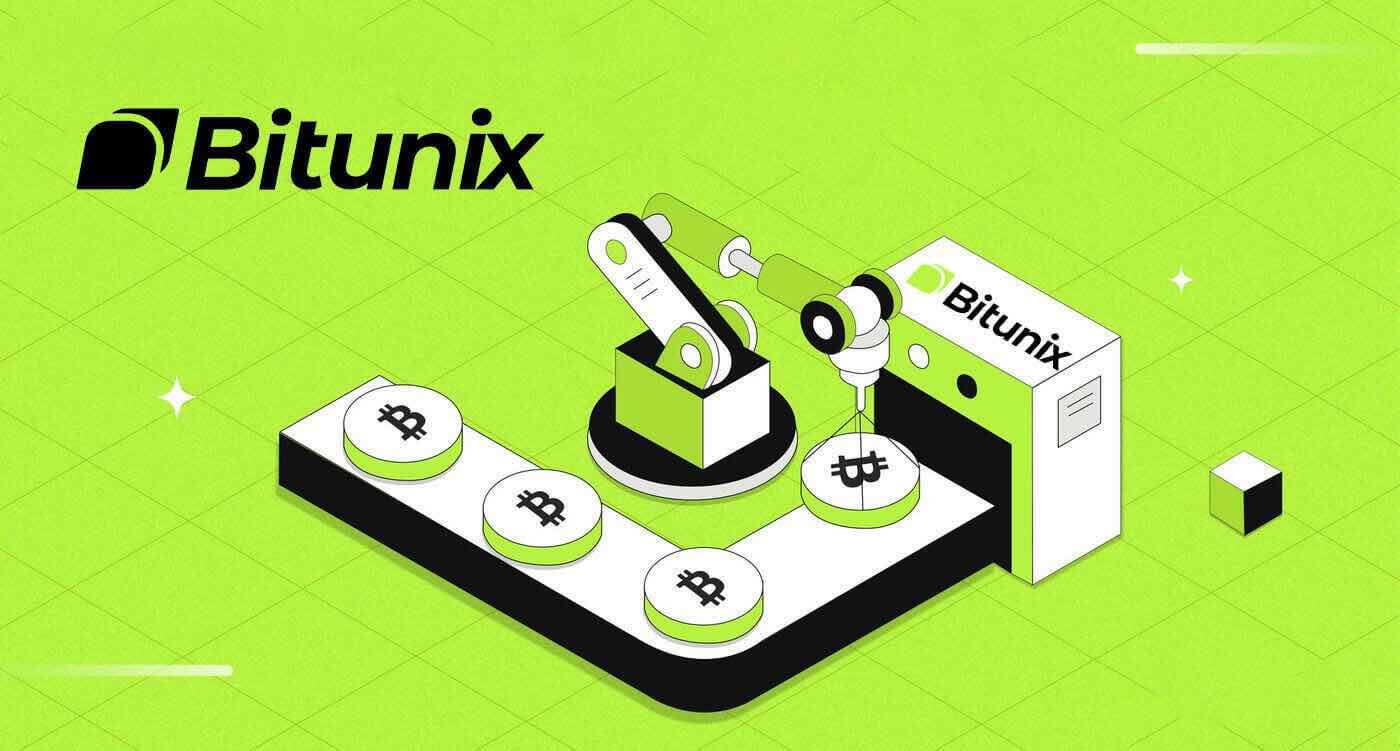
Як увійти в обліковий запис на Bitunix
Як увійти в обліковий запис Bitunix
1. Перейдіть на веб-сайт Bitunix і натисніть [ Увійти ]. 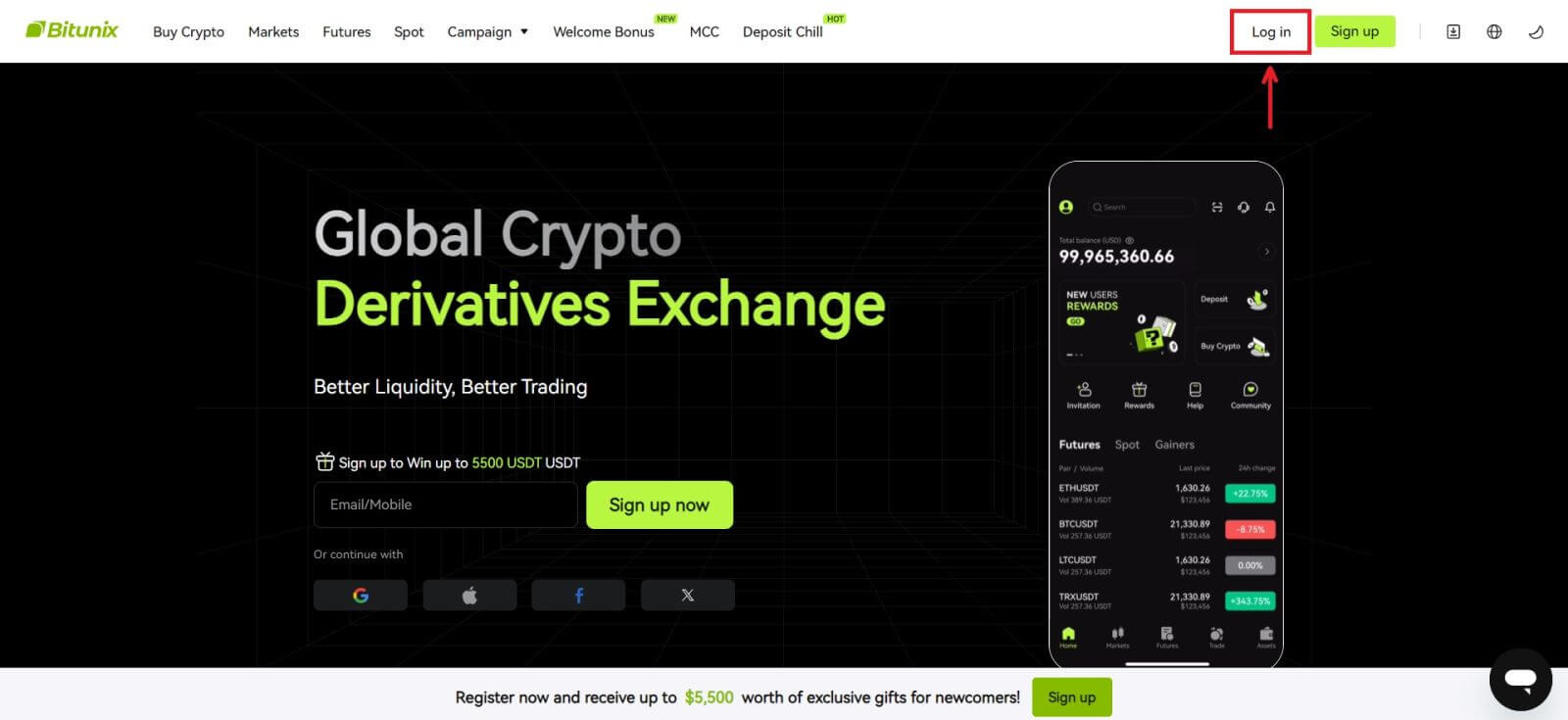 Ви можете увійти за допомогою електронної пошти, мобільного пристрою, облікового запису Google або облікового запису Apple (вхід через Facebook і X наразі недоступний).
Ви можете увійти за допомогою електронної пошти, мобільного пристрою, облікового запису Google або облікового запису Apple (вхід через Facebook і X наразі недоступний). 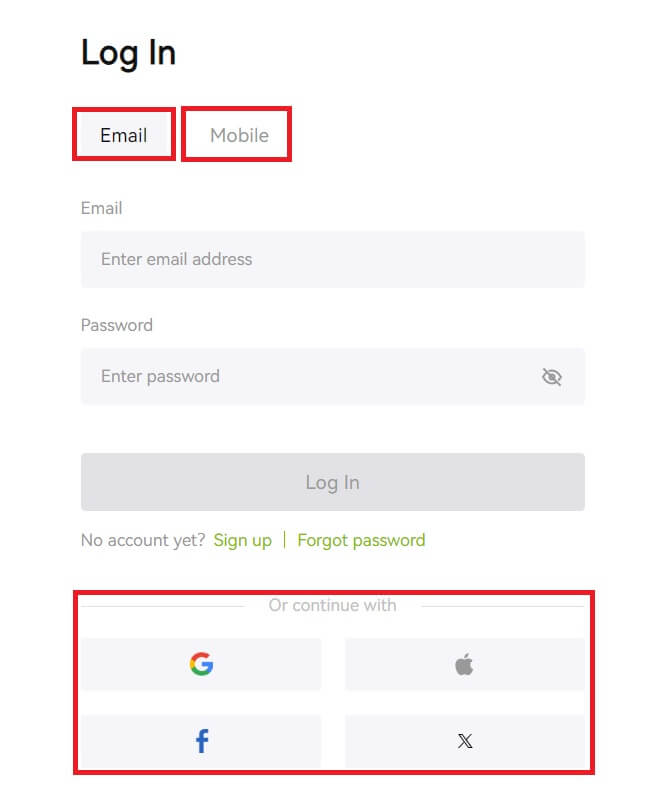 2. Введіть адресу електронної пошти/мобільний телефон і пароль. Потім натисніть [Увійти].
2. Введіть адресу електронної пошти/мобільний телефон і пароль. Потім натисніть [Увійти]. 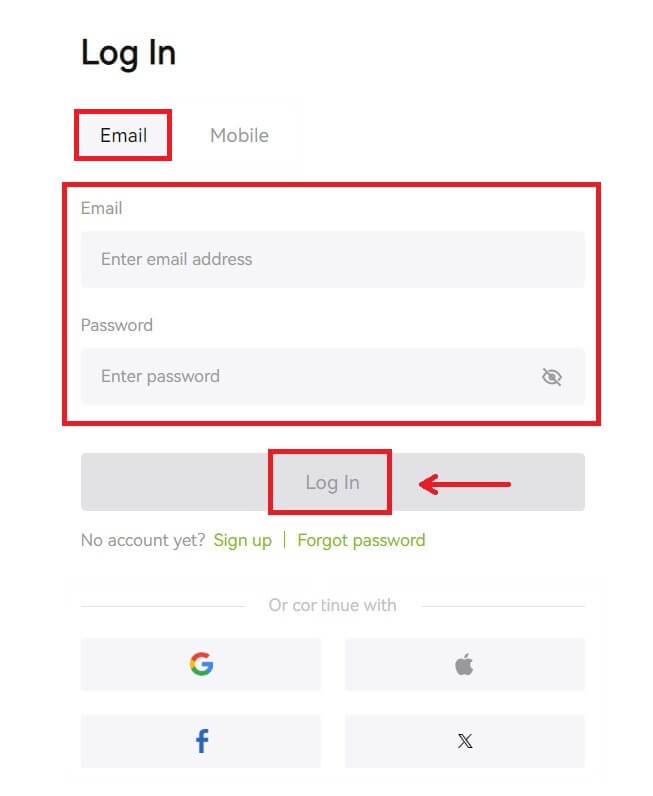
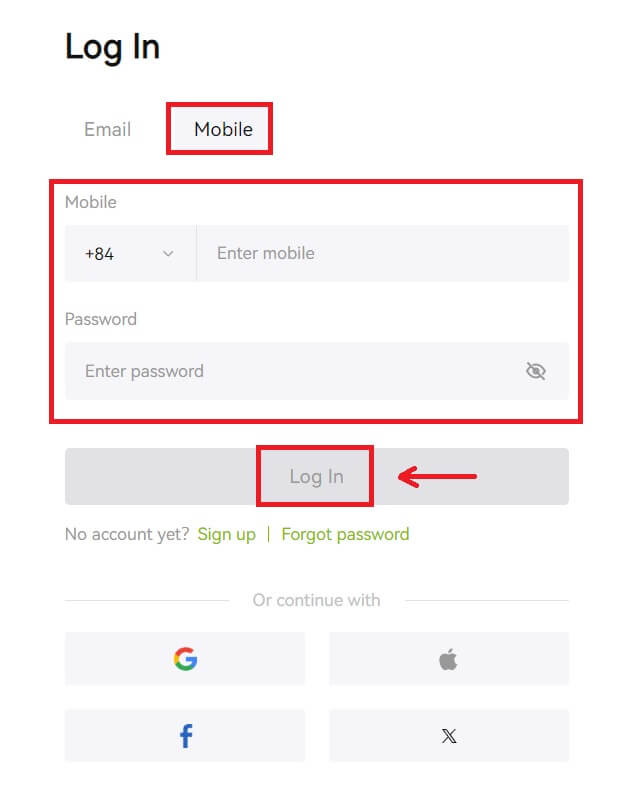 3. Якщо ви налаштували підтвердження через SMS або 2FA, вас буде спрямовано на сторінку підтвердження, щоб ввести код підтвердження через SMS або код підтвердження 2FA. Натисніть [Отримати код] і введіть код, а потім натисніть [Надіслати].
3. Якщо ви налаштували підтвердження через SMS або 2FA, вас буде спрямовано на сторінку підтвердження, щоб ввести код підтвердження через SMS або код підтвердження 2FA. Натисніть [Отримати код] і введіть код, а потім натисніть [Надіслати]. 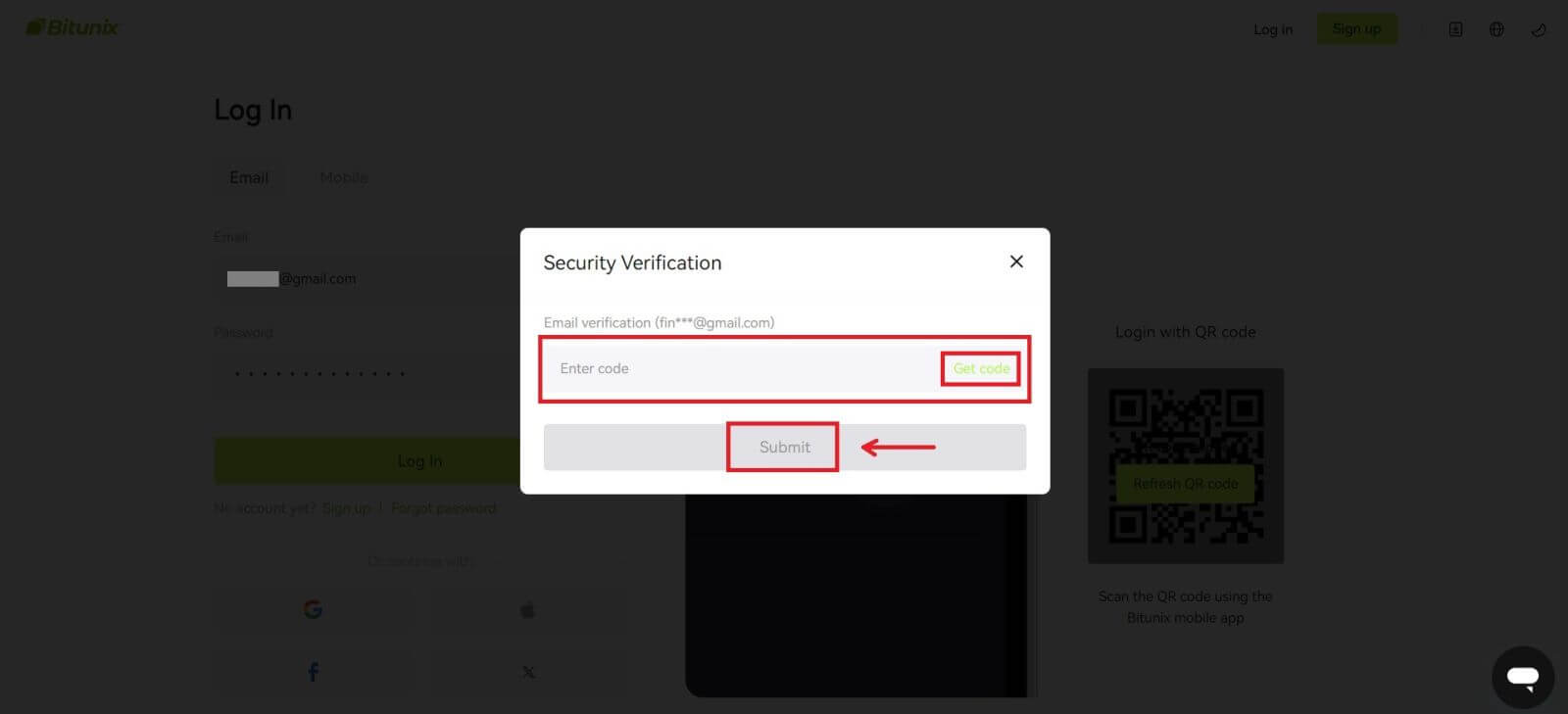 4. Після введення правильного коду підтвердження ви зможете успішно використовувати свій обліковий запис Bitunix для торгівлі.
4. Після введення правильного коду підтвердження ви зможете успішно використовувати свій обліковий запис Bitunix для торгівлі. 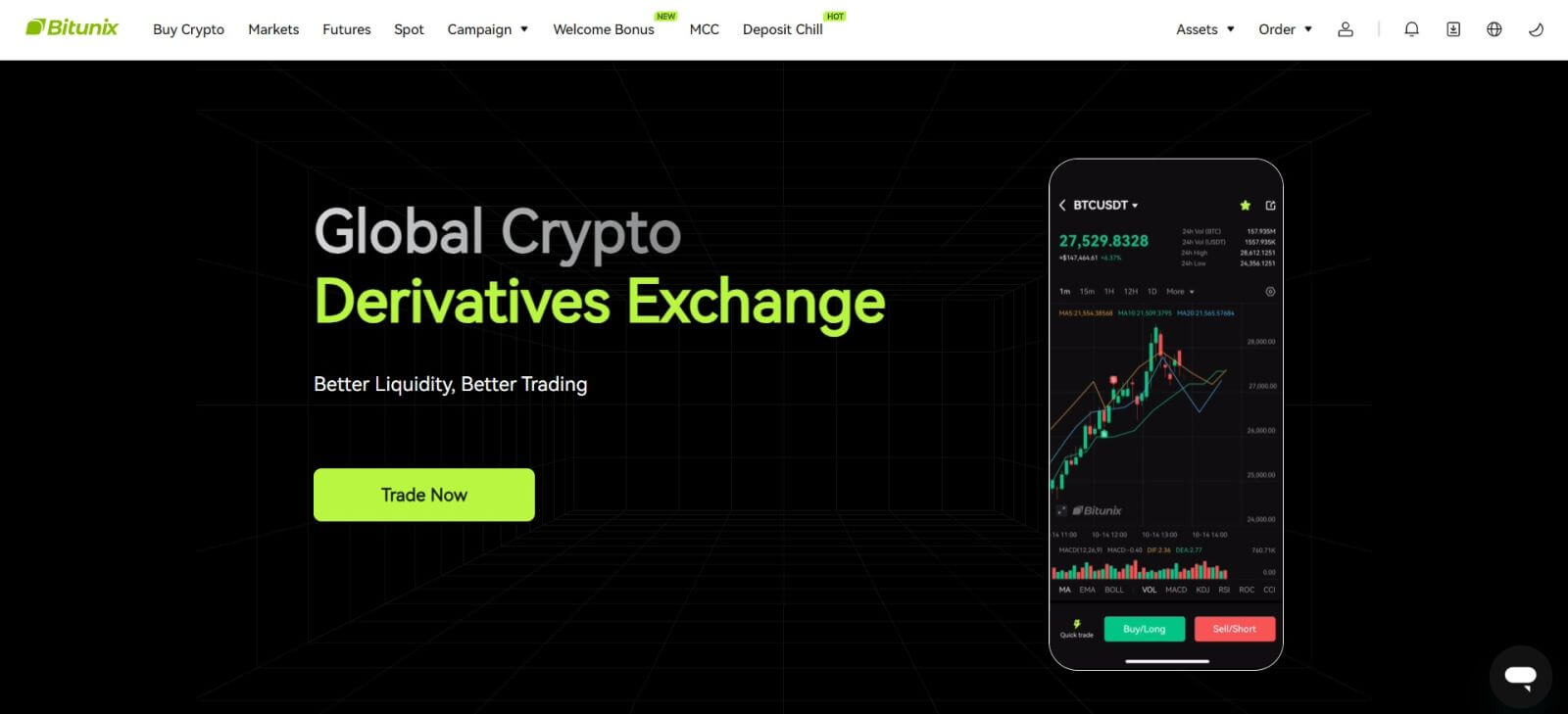
Як увійти в Bitunix за допомогою облікового запису Google
1. Перейдіть на веб-сайт Bitunix і натисніть [ Увійти ]. 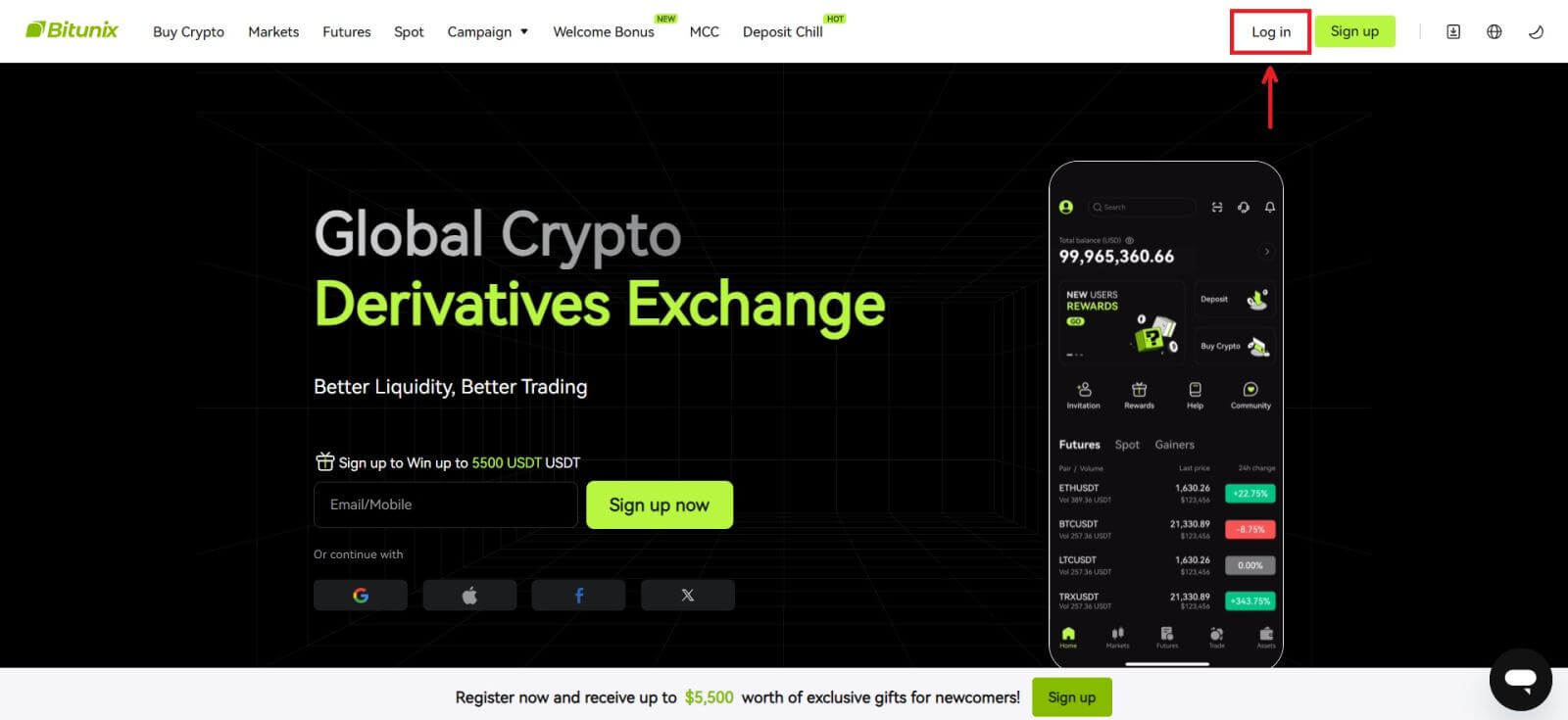 2. Виберіть [Google].
2. Виберіть [Google]. 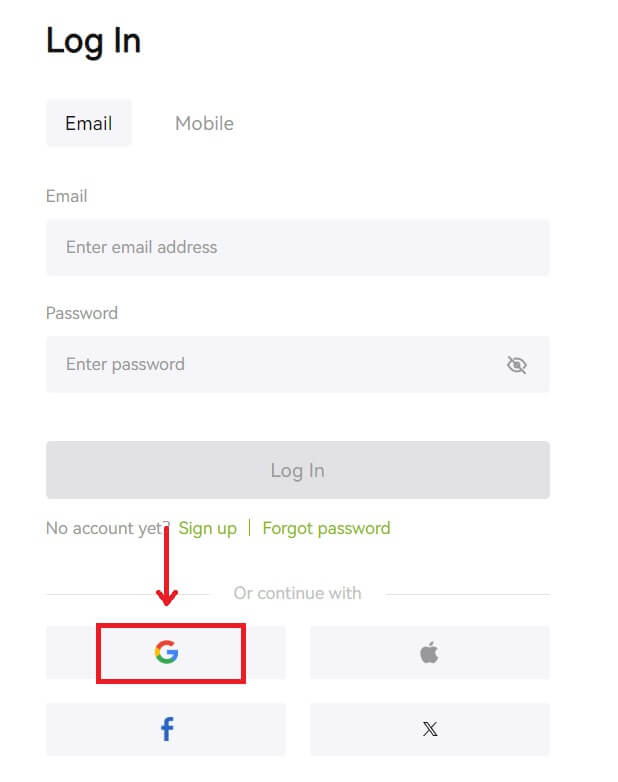 3. З’явиться спливаюче вікно, і вам буде запропоновано ввійти в Bitunix за допомогою облікового запису Google.
3. З’явиться спливаюче вікно, і вам буде запропоновано ввійти в Bitunix за допомогою облікового запису Google. 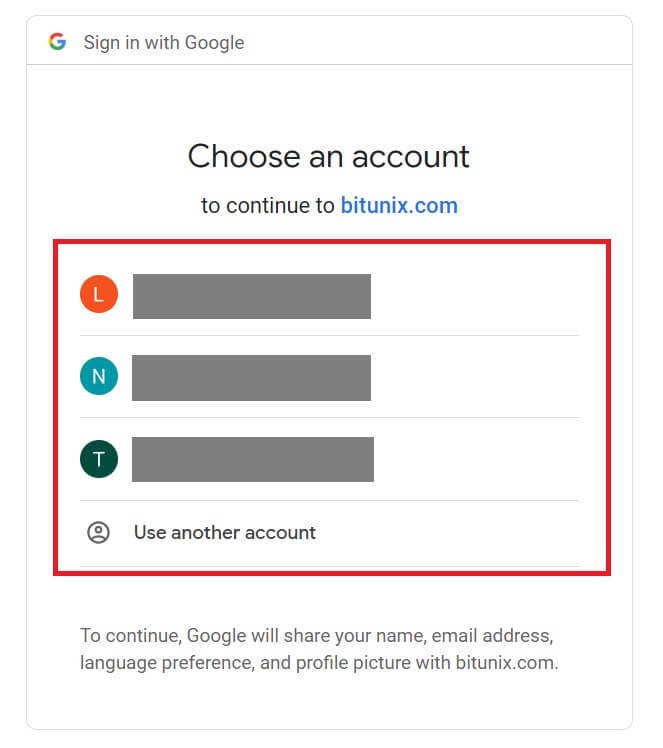 4. Введіть адресу електронної пошти та пароль. Потім натисніть [Далі].
4. Введіть адресу електронної пошти та пароль. Потім натисніть [Далі]. 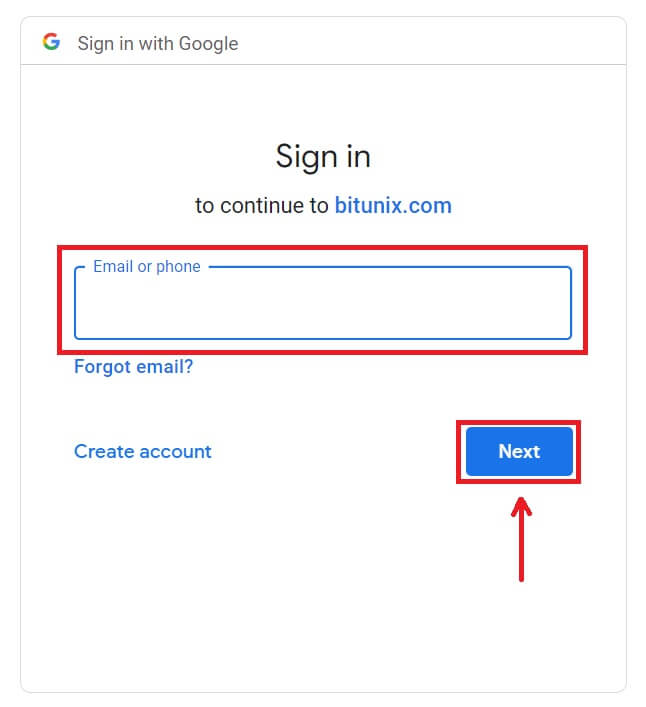
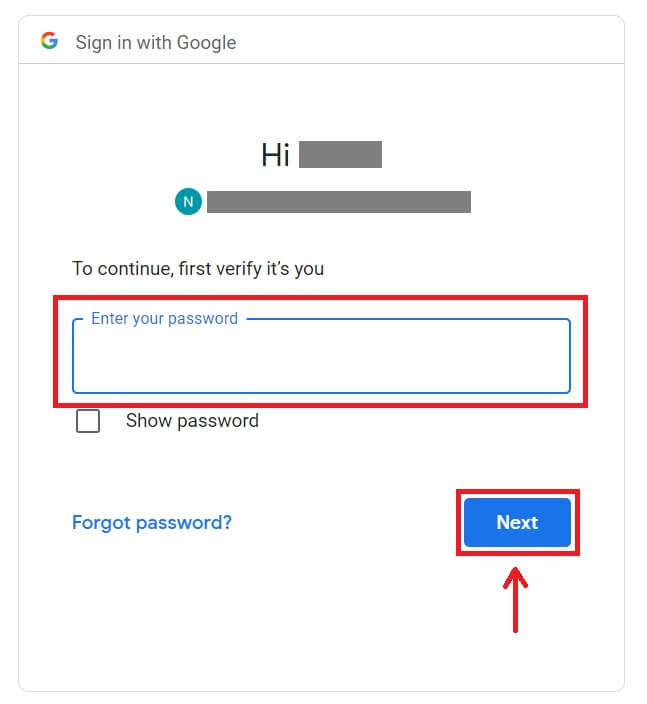 5. Натисніть [Створити новий обліковий запис Bitunix].
5. Натисніть [Створити новий обліковий запис Bitunix]. 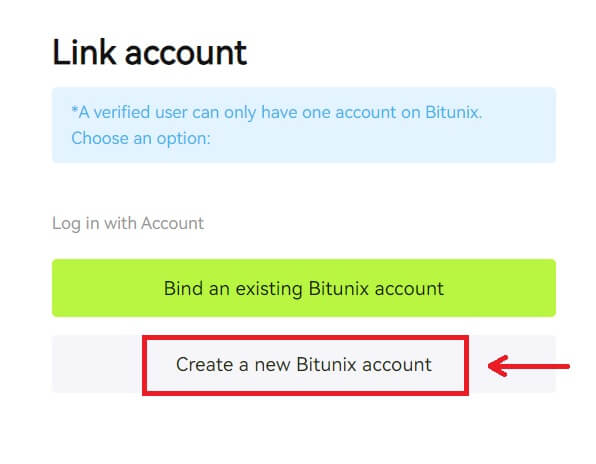 6. Заповніть свою інформацію, прочитайте та погодьтеся з Умовами надання послуг і Політикою конфіденційності, а потім натисніть [Зареєструватися].
6. Заповніть свою інформацію, прочитайте та погодьтеся з Умовами надання послуг і Політикою конфіденційності, а потім натисніть [Зареєструватися]. 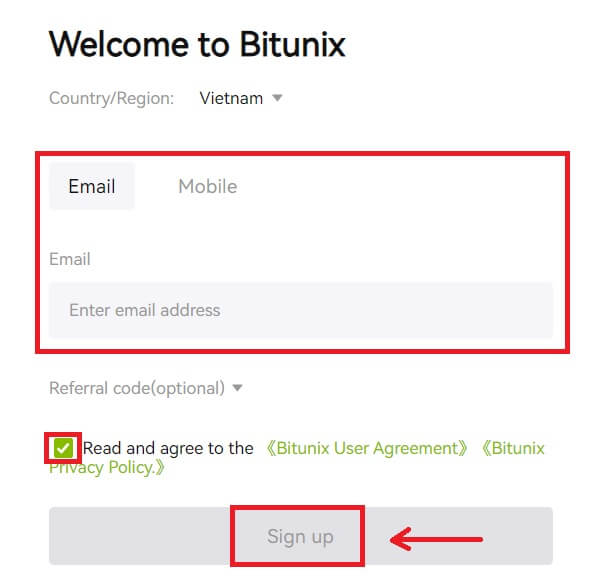 7. Після входу ви будете перенаправлені на веб-сайт Bitunix.
7. Після входу ви будете перенаправлені на веб-сайт Bitunix. 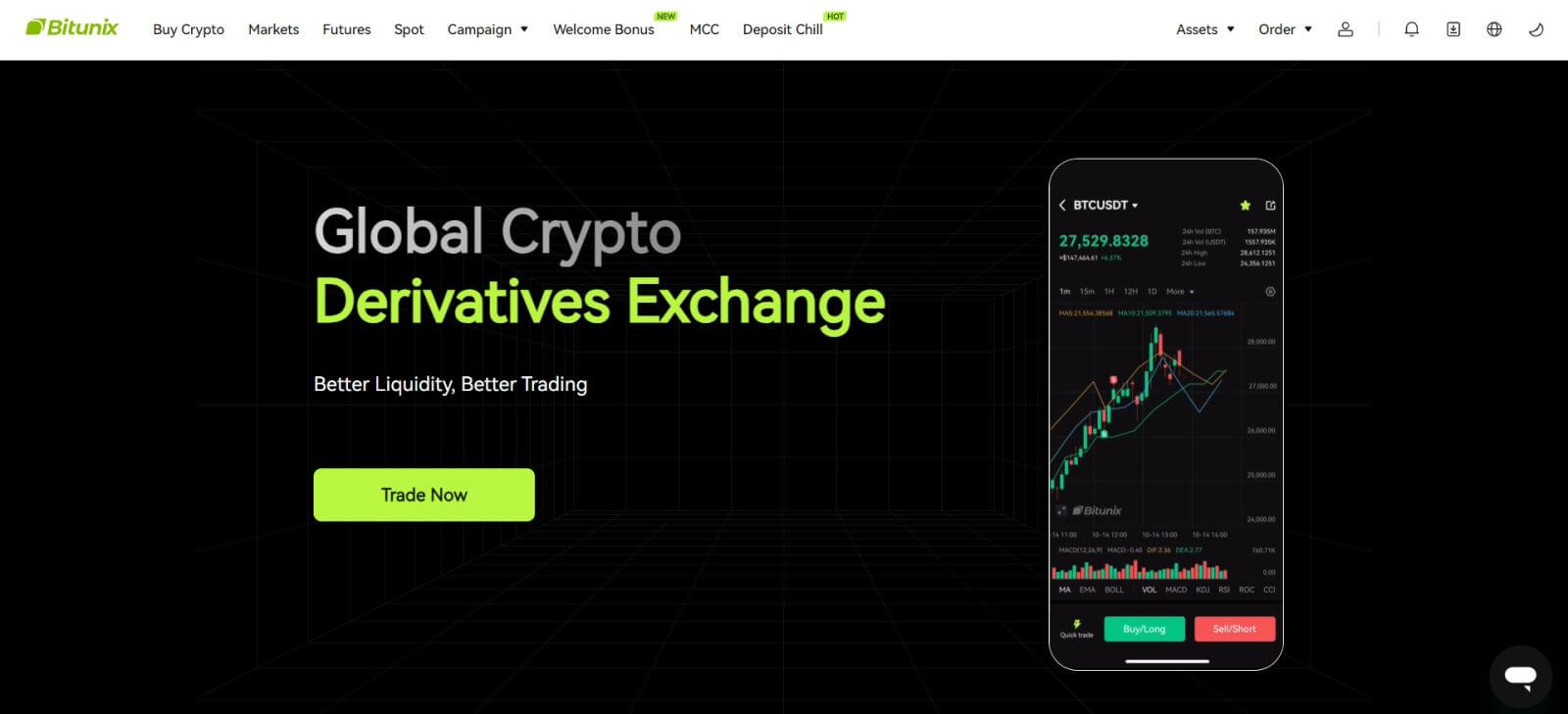
Як увійти в Bitunix за допомогою облікового запису Apple
З Bitunix у вас також є можливість увійти у свій обліковий запис через Apple. Для цього вам просто потрібно:
1. Відвідайте Bitunix і натисніть [ Увійти ]. 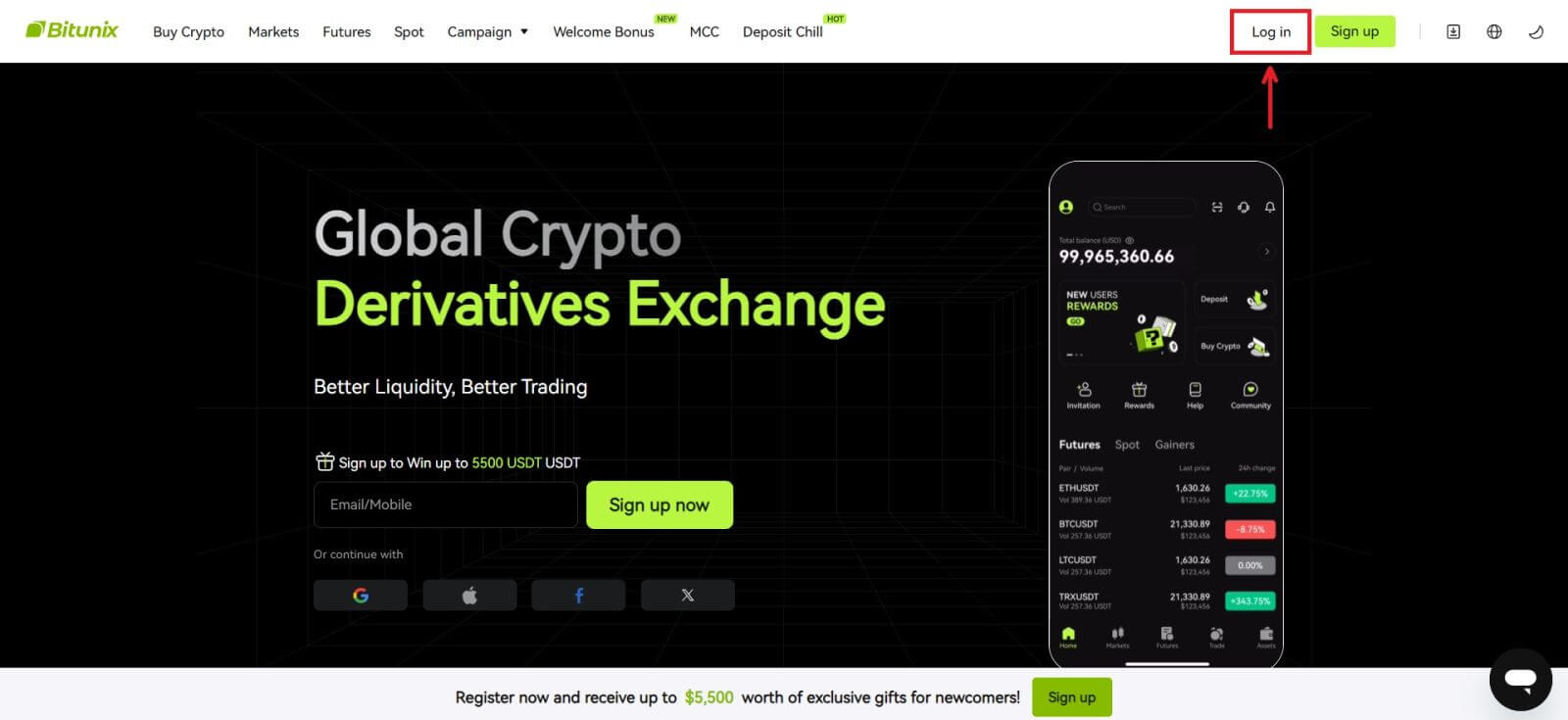 2. Натисніть кнопку [Apple].
2. Натисніть кнопку [Apple]. 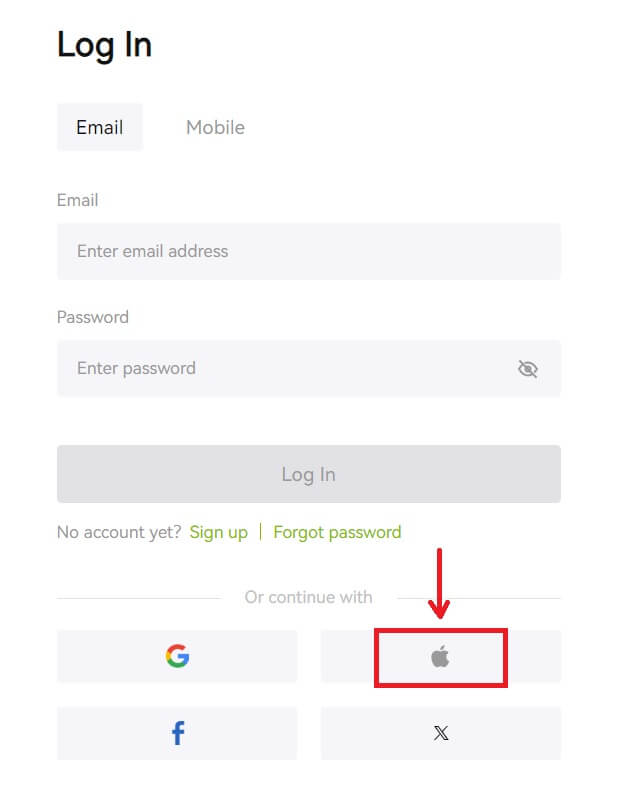 3. Введіть свій Apple ID і пароль, щоб увійти в Bitunix.
3. Введіть свій Apple ID і пароль, щоб увійти в Bitunix. 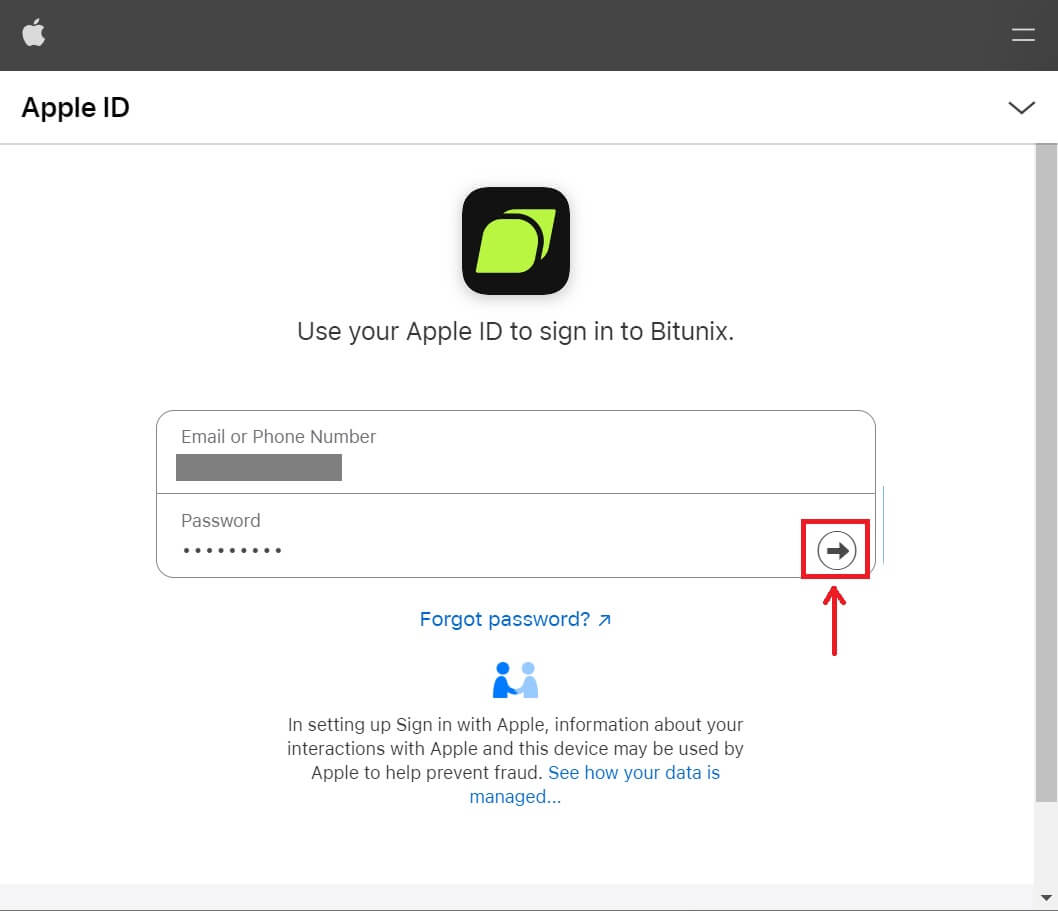
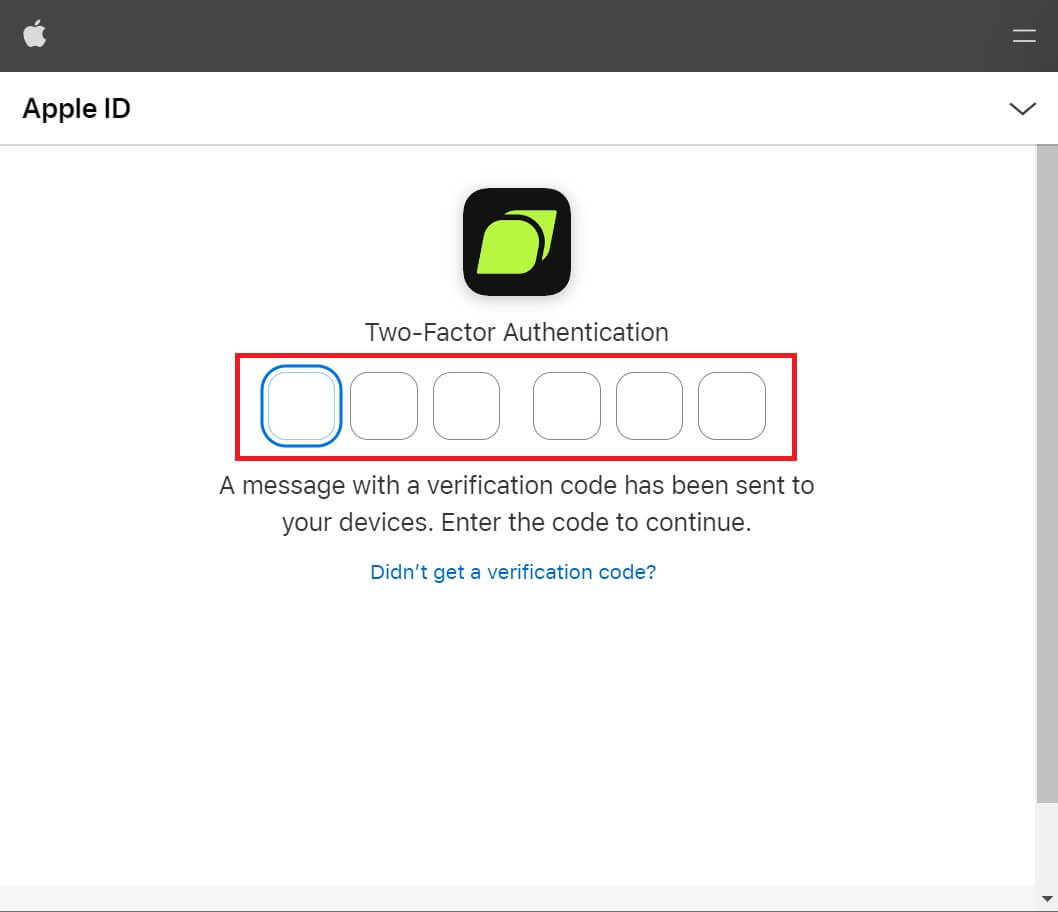 4. Натисніть [Створити новий обліковий запис Bitunix].
4. Натисніть [Створити новий обліковий запис Bitunix]. 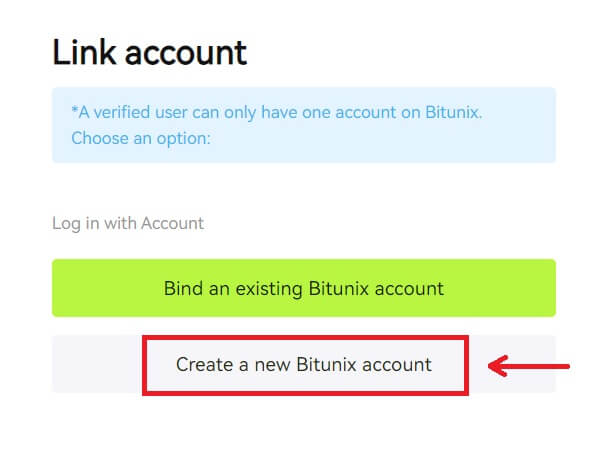 5. Заповніть свою інформацію, прочитайте та погодьтеся з Умовами надання послуг і Політикою конфіденційності, а потім натисніть [Зареєструватися].
5. Заповніть свою інформацію, прочитайте та погодьтеся з Умовами надання послуг і Політикою конфіденційності, а потім натисніть [Зареєструватися]. 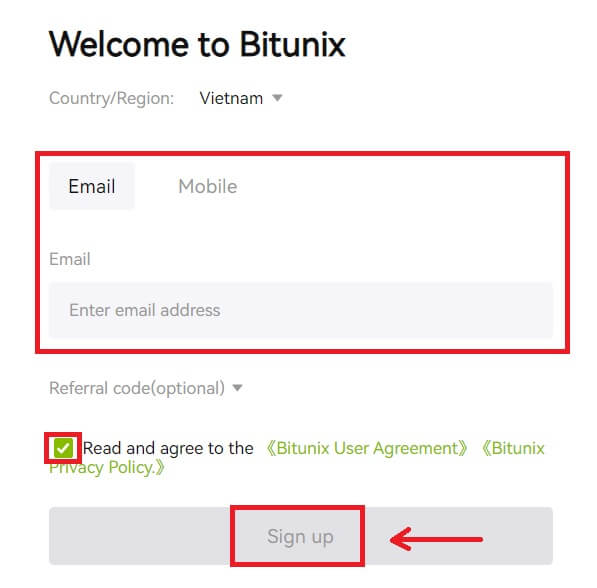 6. Після входу ви будете перенаправлені на веб-сайт Bitunix.
6. Після входу ви будете перенаправлені на веб-сайт Bitunix.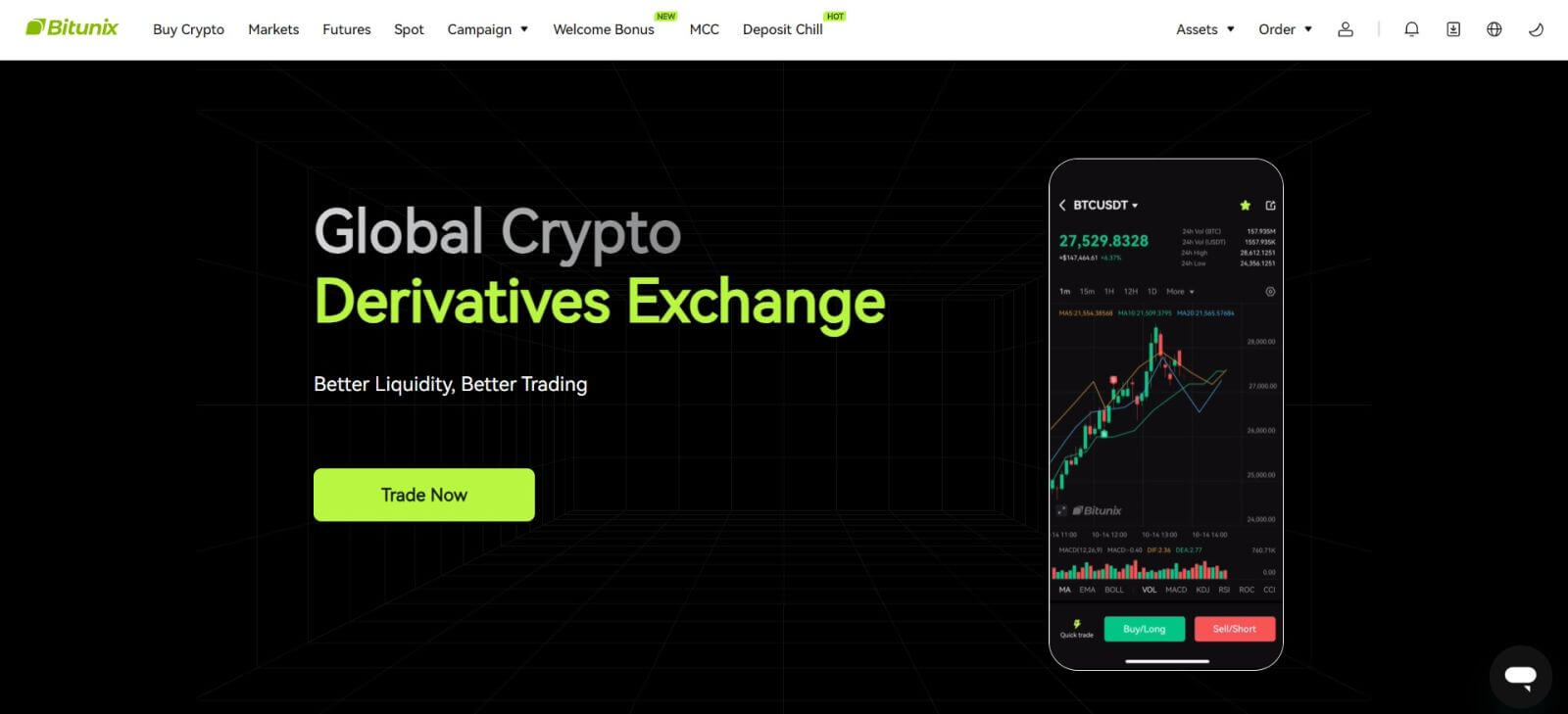
Як увійти в програму Bitunix
1. Відкрийте програму Bitunix і натисніть [ Вхід/Зареєструватися ]. 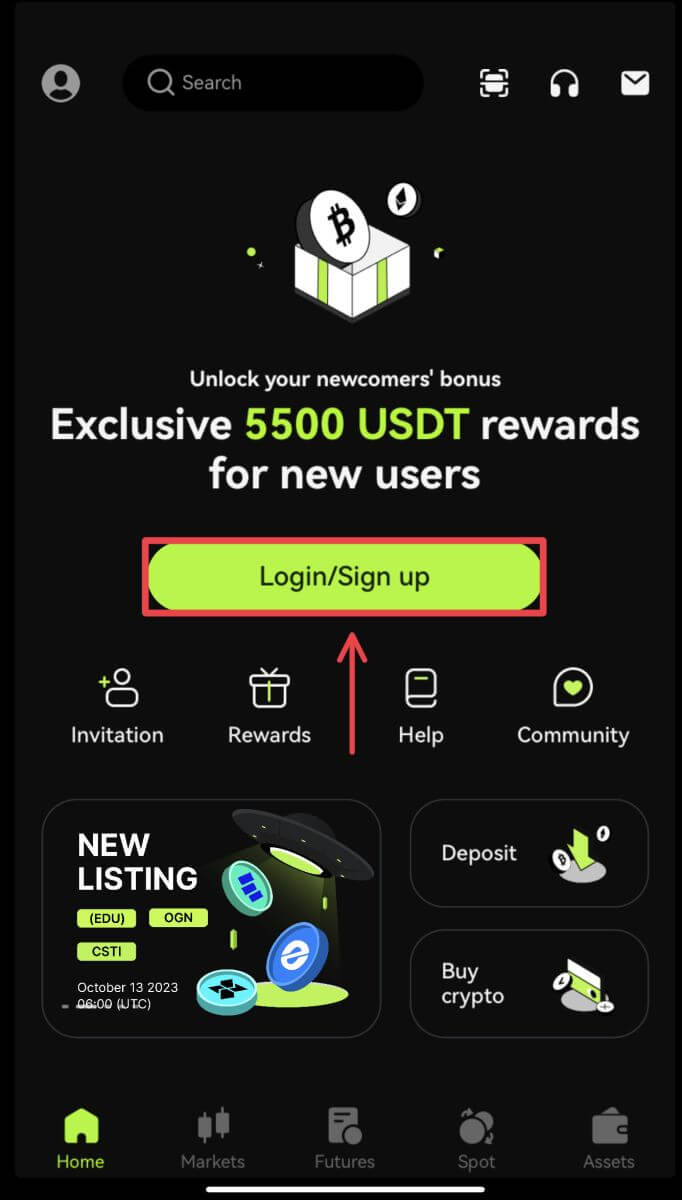
Увійдіть за допомогою електронної пошти/мобільного телефону
2. Введіть свою інформацію та натисніть [Увійти] 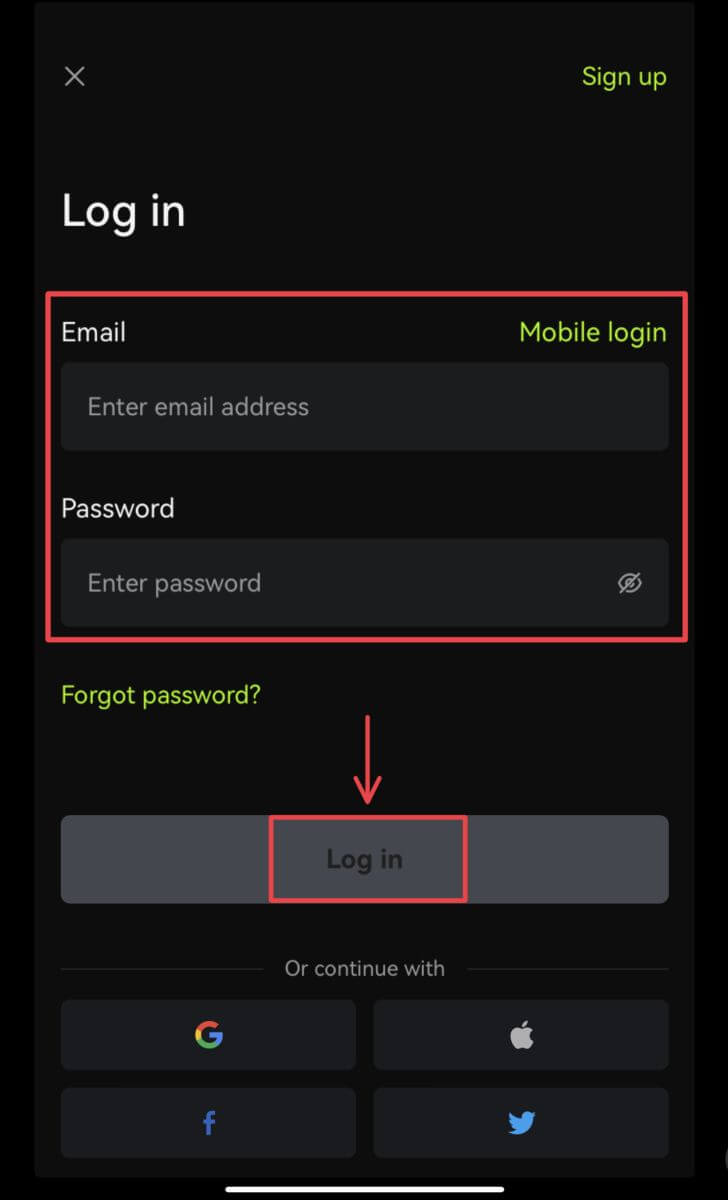
3. Введіть код безпеки та натисніть [Доступ до Bitunix]. 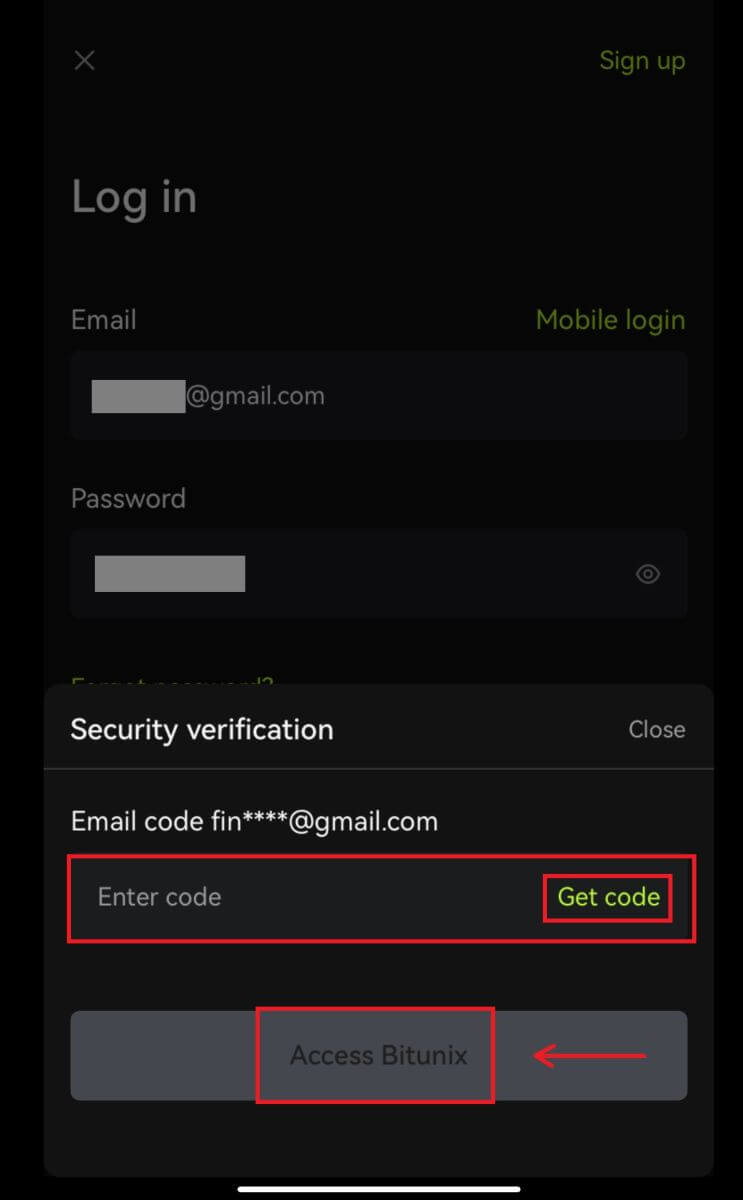
4. Ви увійдете в систему і зможете почати торгувати! 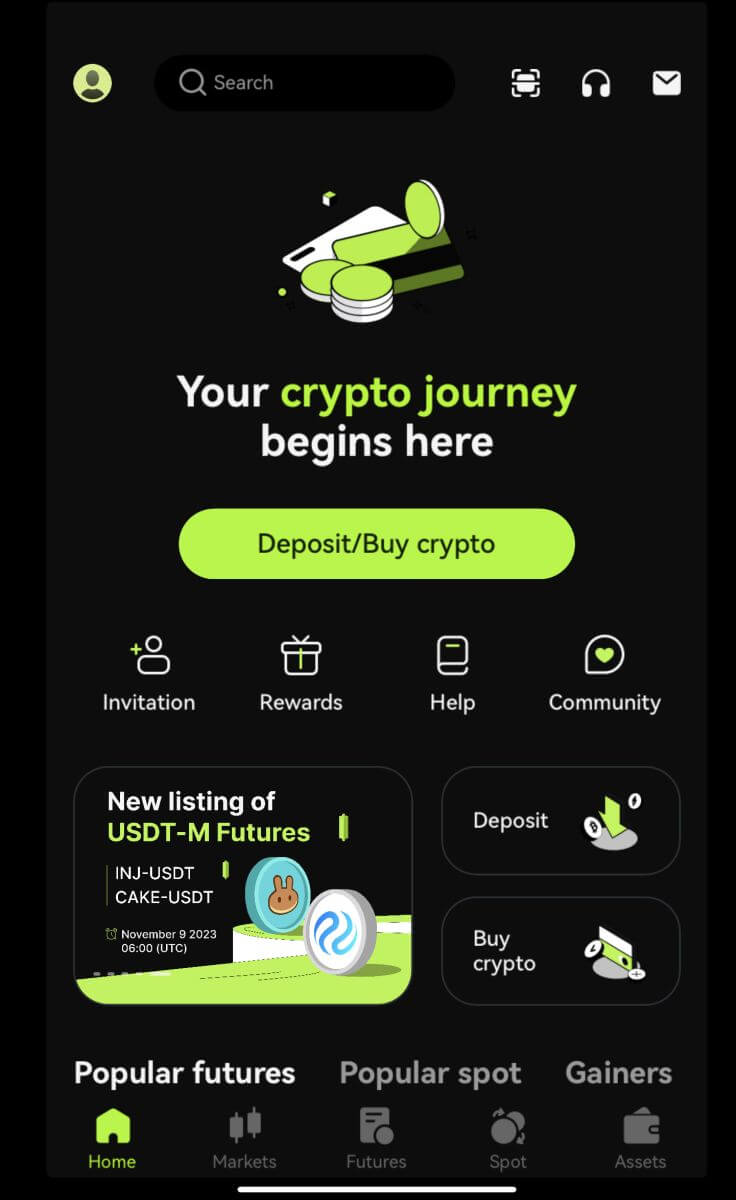
Увійдіть за допомогою Google/Apple
2. Натисніть кнопку [Google] або [Apple]. 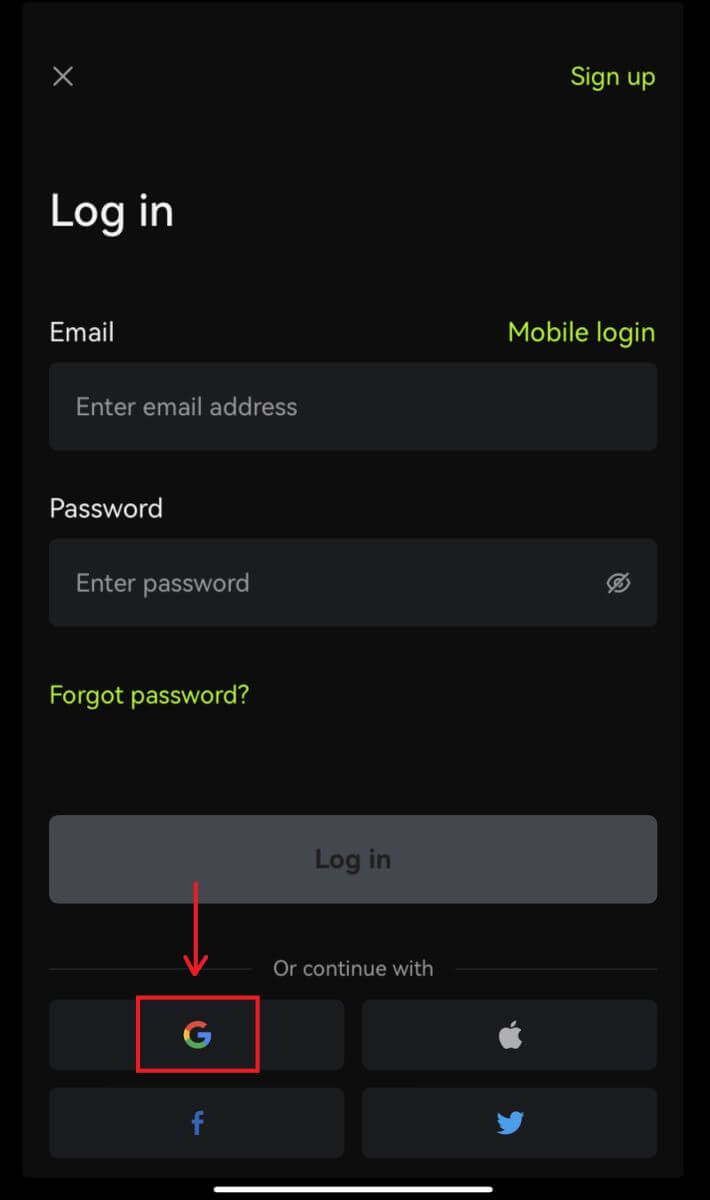
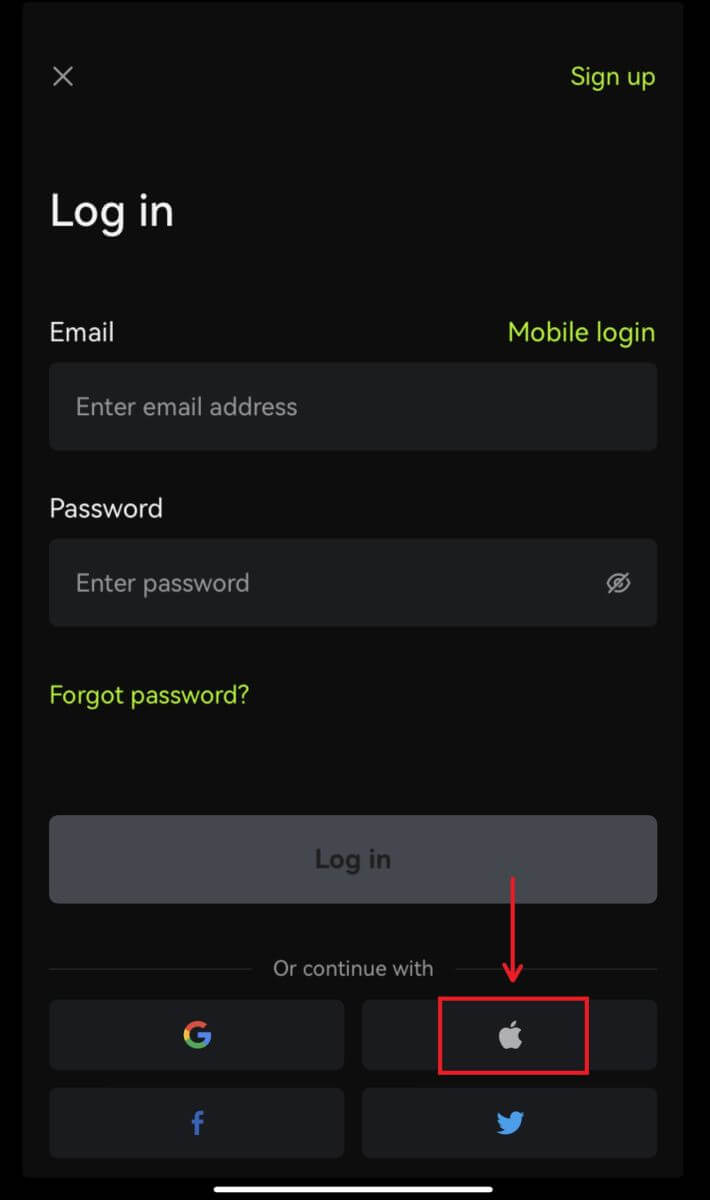 3. Підтвердьте обліковий запис, який ви використовуєте.
3. Підтвердьте обліковий запис, який ви використовуєте. 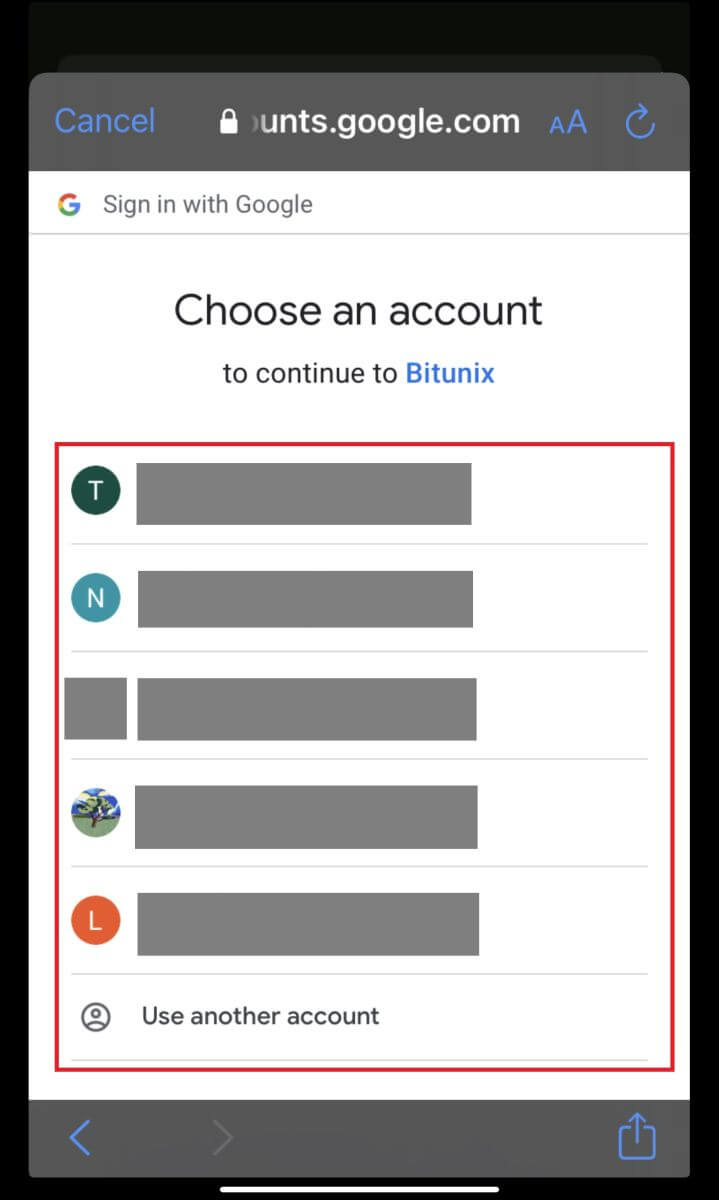
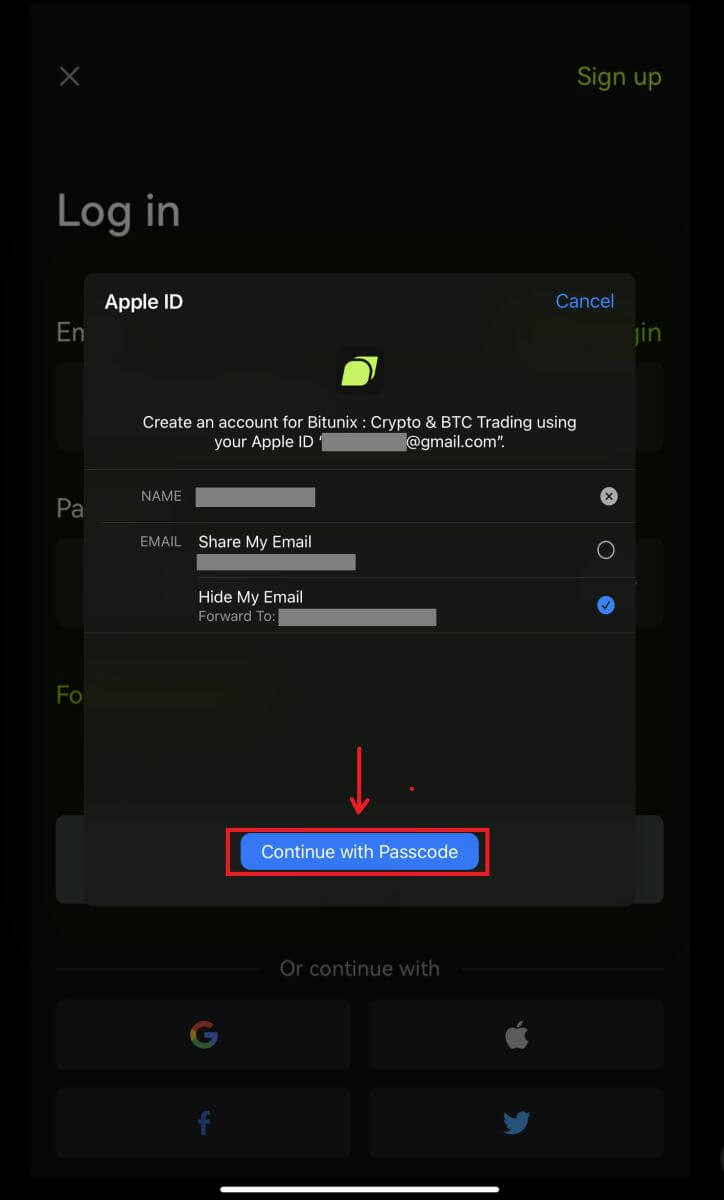
4. Натисніть [Створити новий обліковий запис Bitunix], потім заповніть свою інформацію та натисніть [Зареєструватися]. 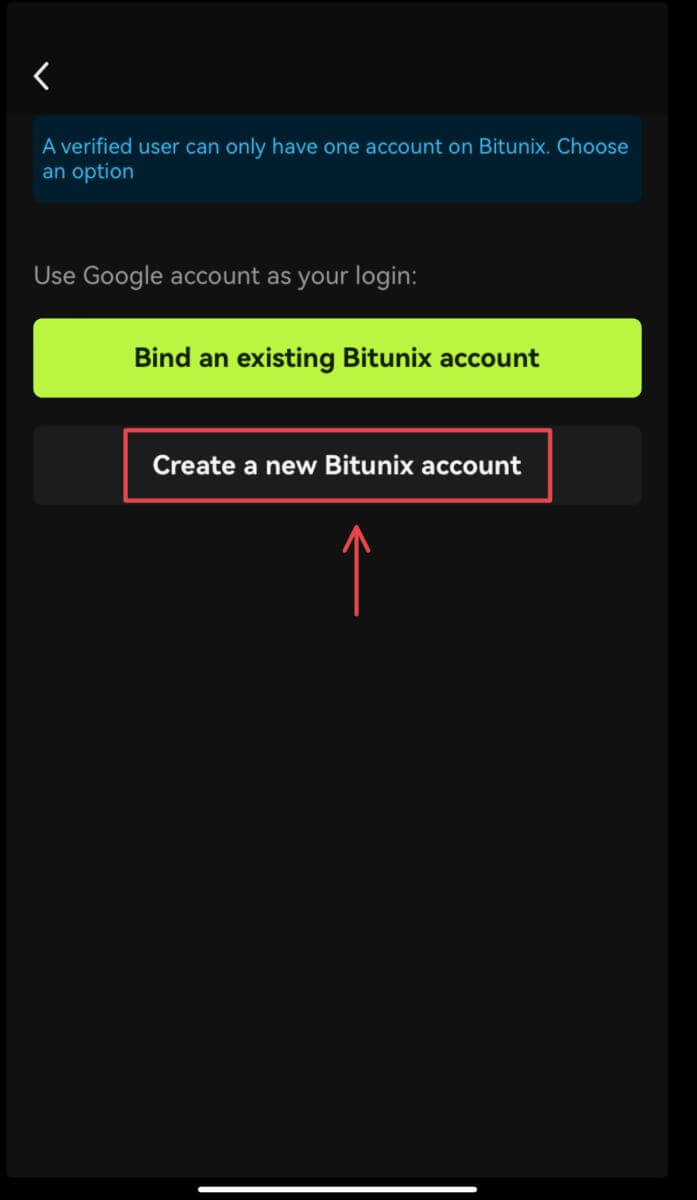
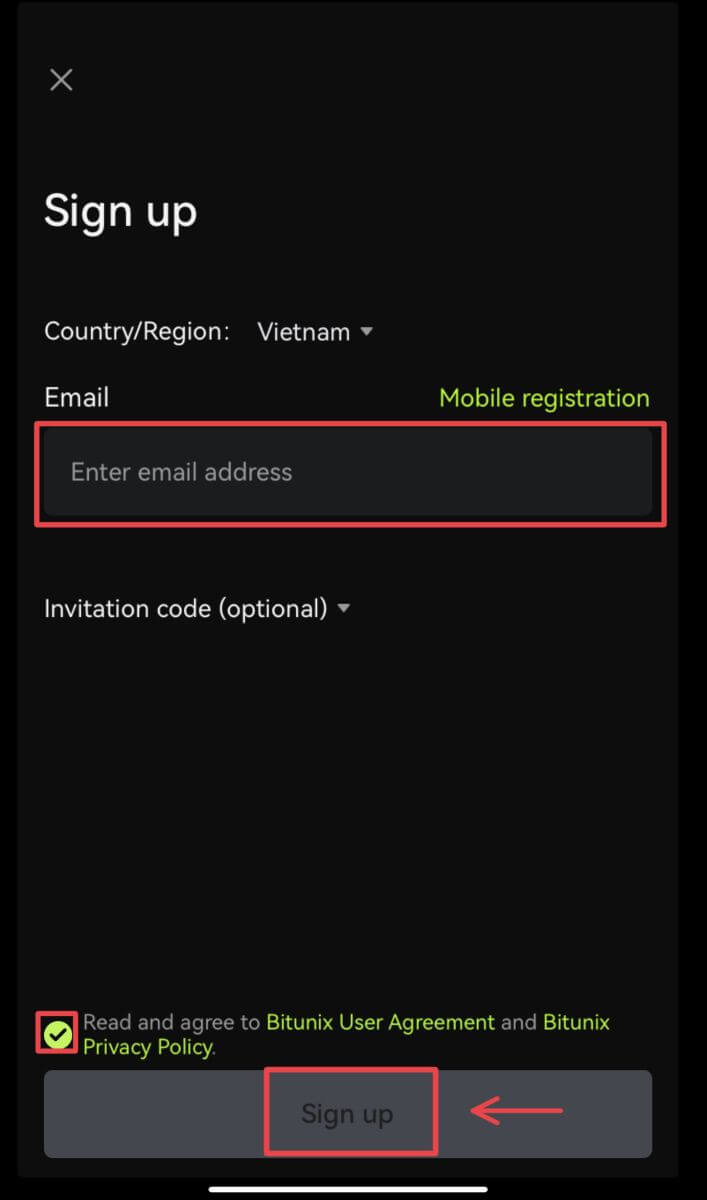
5. Ви увійдете в систему і зможете почати торгувати! 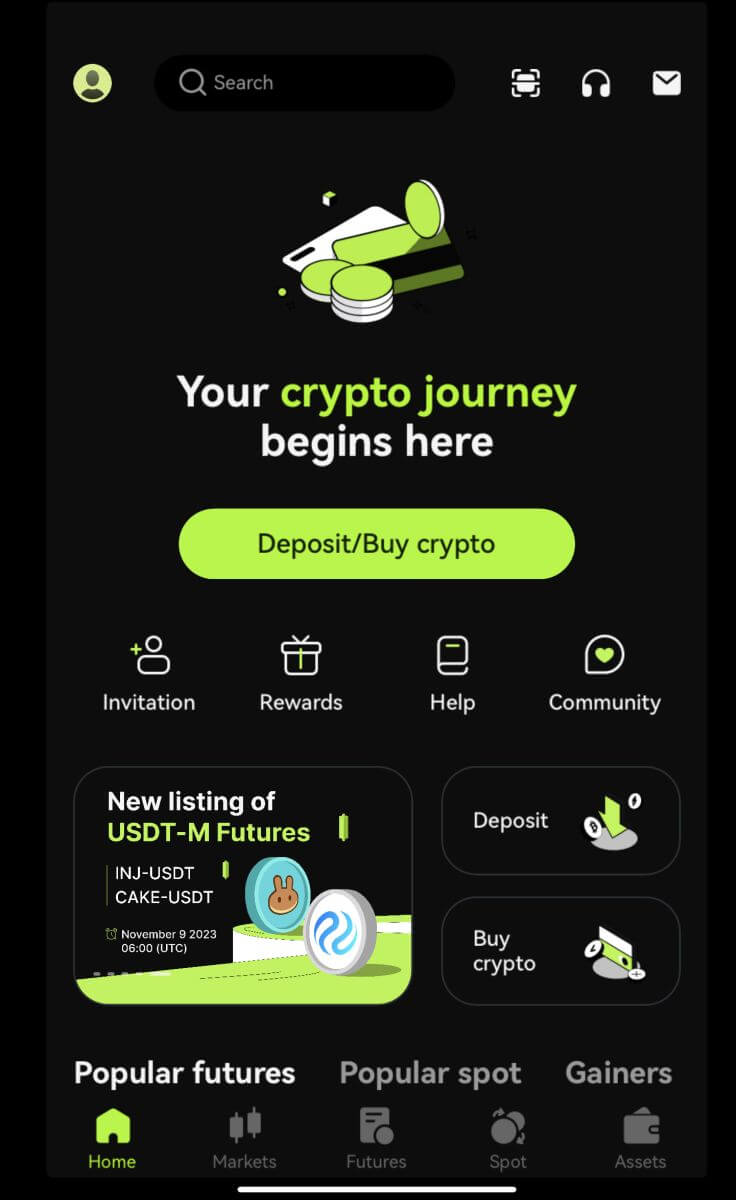
Я забув свій пароль від облікового запису Bitunix
Ви можете скинути пароль облікового запису на веб-сайті або в додатку Bitunix. Будь ласка, зверніть увагу, що з міркувань безпеки зняття з вашого рахунку буде призупинено на 24 години після скидання пароля.
1. Перейдіть на веб-сайт Bitunix і натисніть [Увійти].  2. На сторінці входу натисніть [Забули пароль].
2. На сторінці входу натисніть [Забули пароль]. 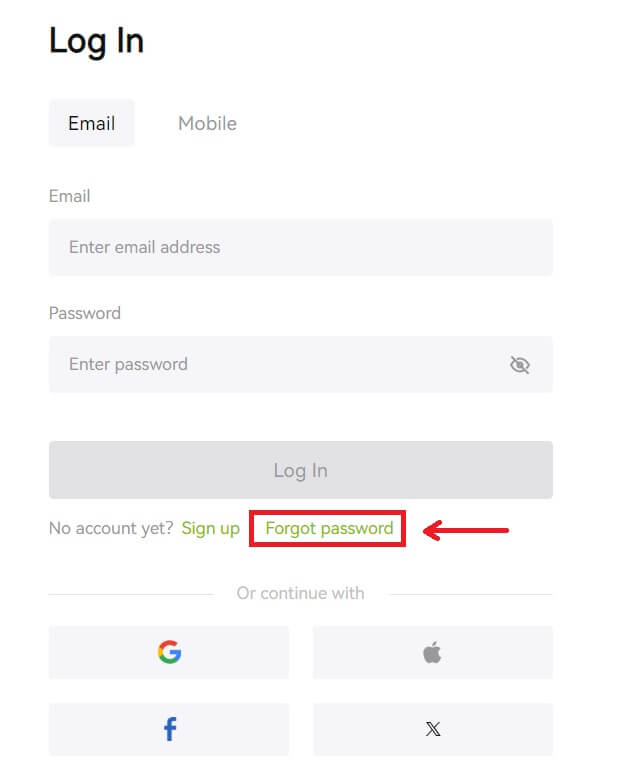 3. Введіть електронну адресу свого облікового запису або номер телефону та натисніть [Далі]. Будь ласка, зверніть увагу, що з міркувань безпеки зняття з вашого рахунку буде призупинено на 24 години після скидання пароля.
3. Введіть електронну адресу свого облікового запису або номер телефону та натисніть [Далі]. Будь ласка, зверніть увагу, що з міркувань безпеки зняття з вашого рахунку буде призупинено на 24 години після скидання пароля. 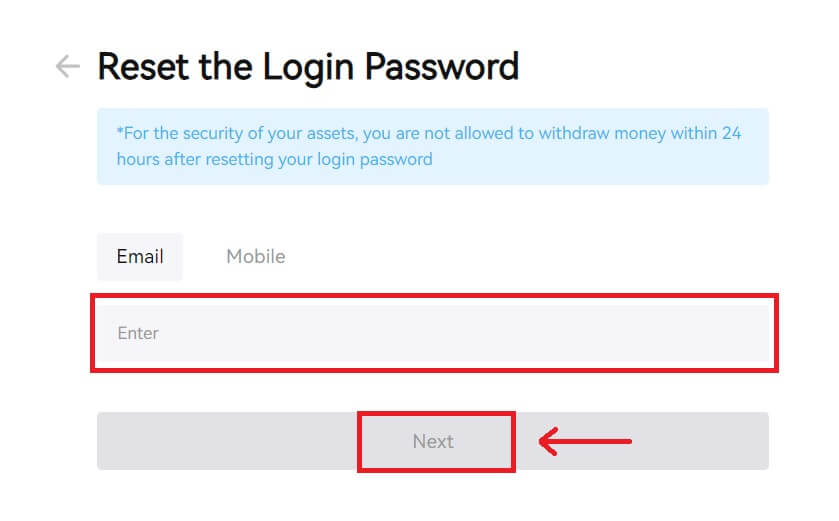 4. Введіть код підтвердження, який ви отримали в електронній пошті або SMS, і натисніть [Надіслати], щоб продовжити.
4. Введіть код підтвердження, який ви отримали в електронній пошті або SMS, і натисніть [Надіслати], щоб продовжити. 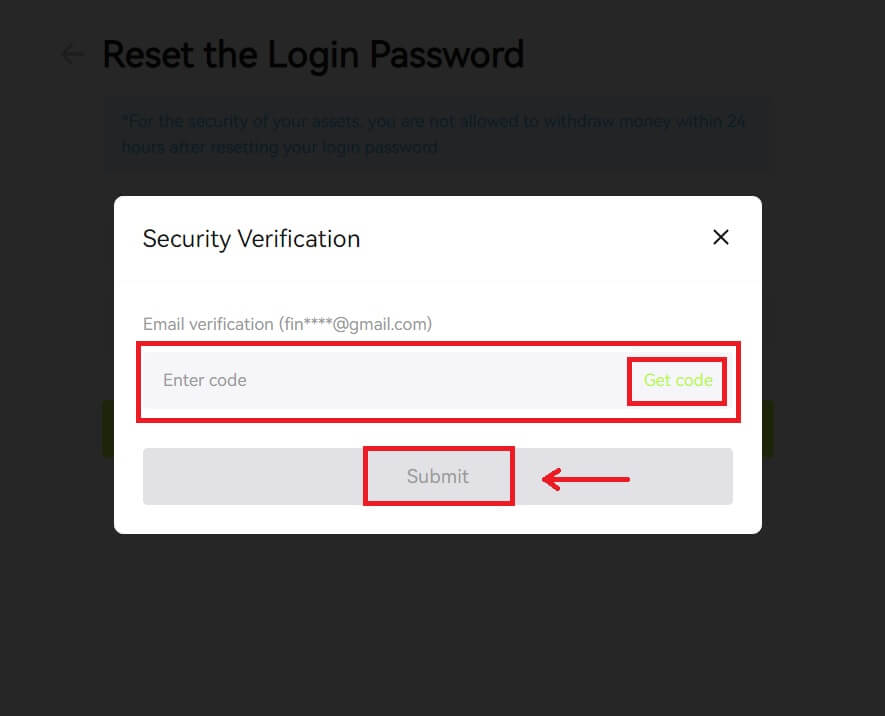 5. Введіть новий пароль і натисніть [Далі].
5. Введіть новий пароль і натисніть [Далі]. 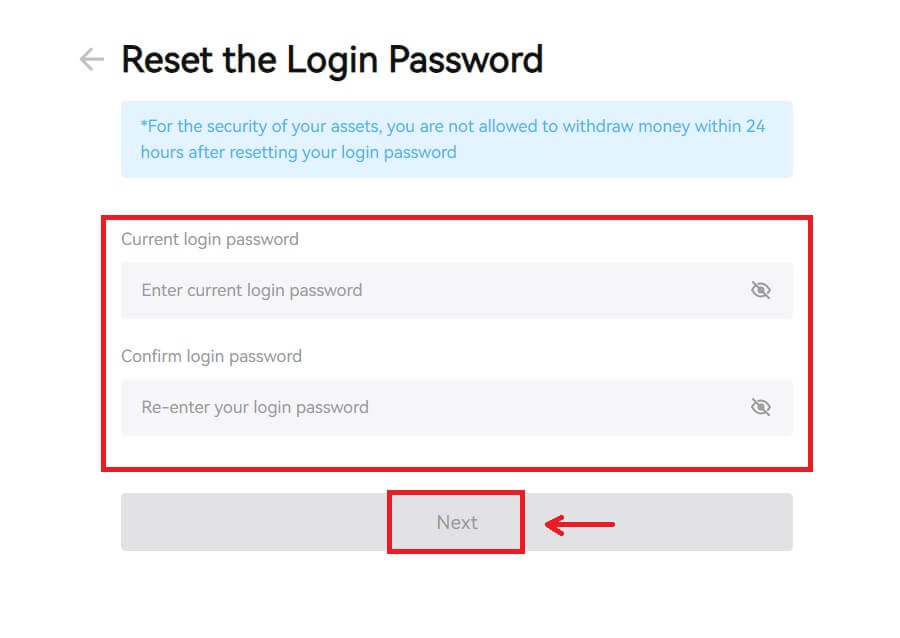 6. Після успішного скидання пароля сайт поверне вас на сторінку входу. Увійдіть, використовуючи новий пароль, і все готово.
6. Після успішного скидання пароля сайт поверне вас на сторінку входу. Увійдіть, використовуючи новий пароль, і все готово. 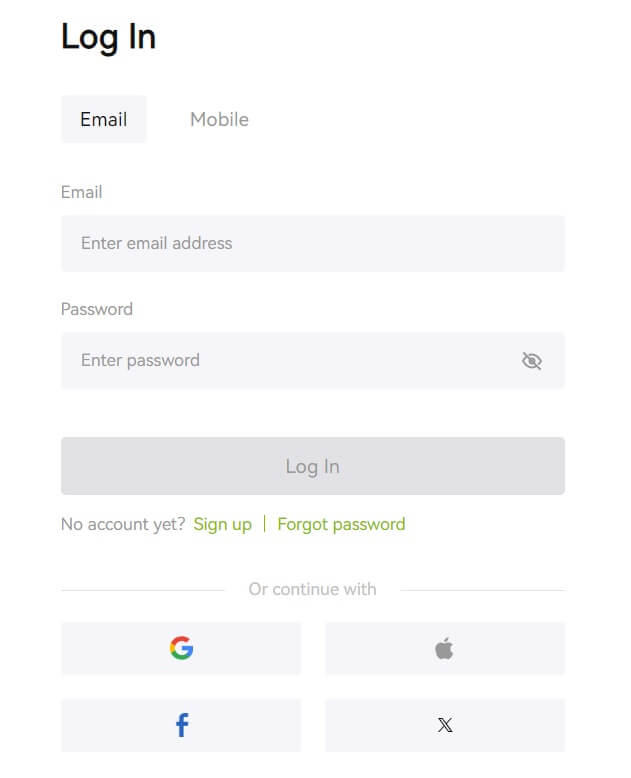
Часті запитання (FAQ)
Пише, що номер телефону вже зайнятий. чому
Один номер телефону можна прив’язати лише до одного облікового запису або використовувати як ім’я користувача. Якщо зазначений номер телефону не пов’язано з вашим власним обліковим записом Bitunix, ми рекомендуємо вам прив’язати до свого облікового запису інший номер телефону, який також є вашим. Якщо вказаний номер телефону пов’язано з вашим власним обліковим записом Bitunix, вам потрібно спочатку від’єднати його від цього облікового запису.
Як змінити свою електронну адресу
Якщо користувачі налаштували адресу електронної пошти, вони втратять доступ до своєї старої електронної адреси або. хочете змінити нову адресу електронної пошти, Bitunix дозволяє користувачам змінити свою адресу електронної пошти.
1. Після входу в обліковий запис виберіть «Безпека» під іконкою користувача вгорі праворуч. 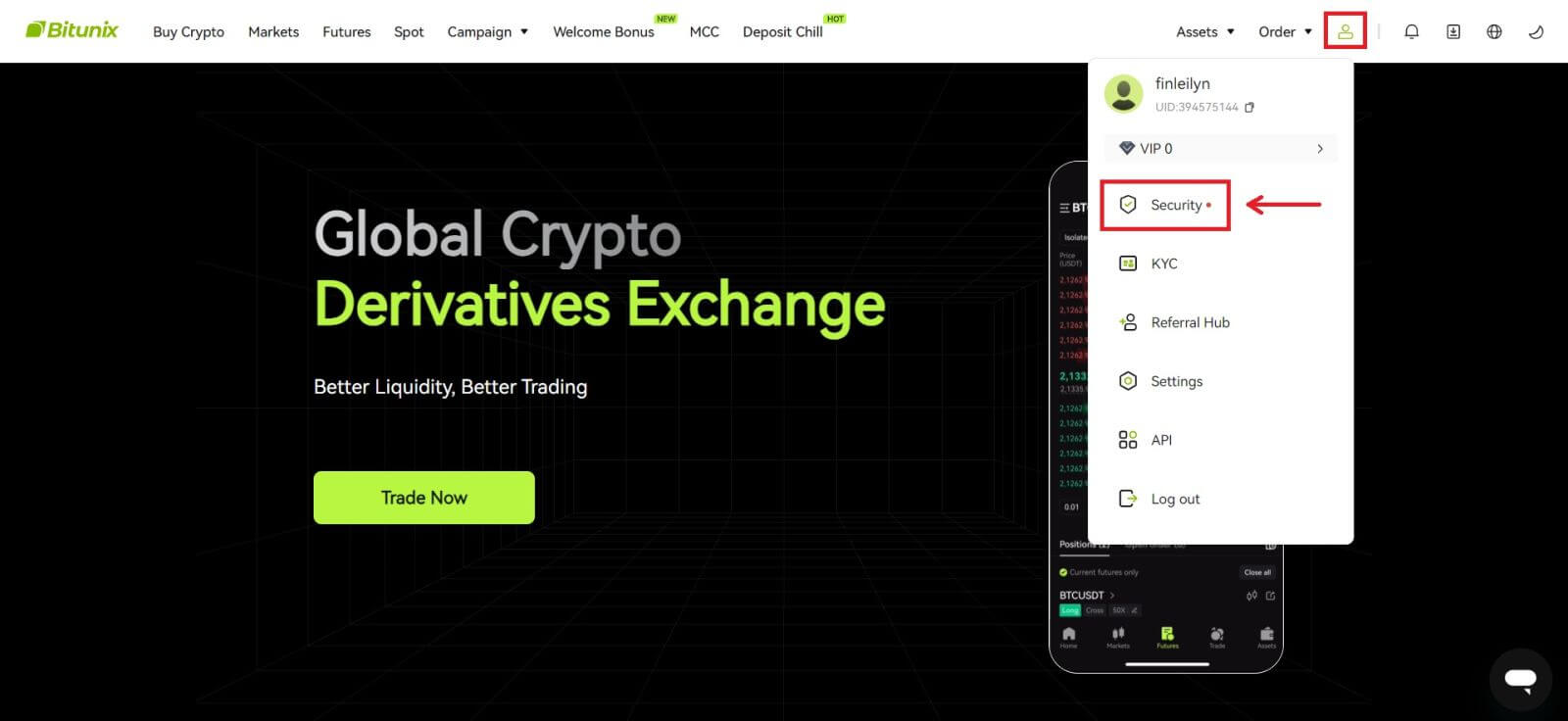 2. Натисніть [Змінити] поруч із «Кодом підтвердження електронної пошти».
2. Натисніть [Змінити] поруч із «Кодом підтвердження електронної пошти». 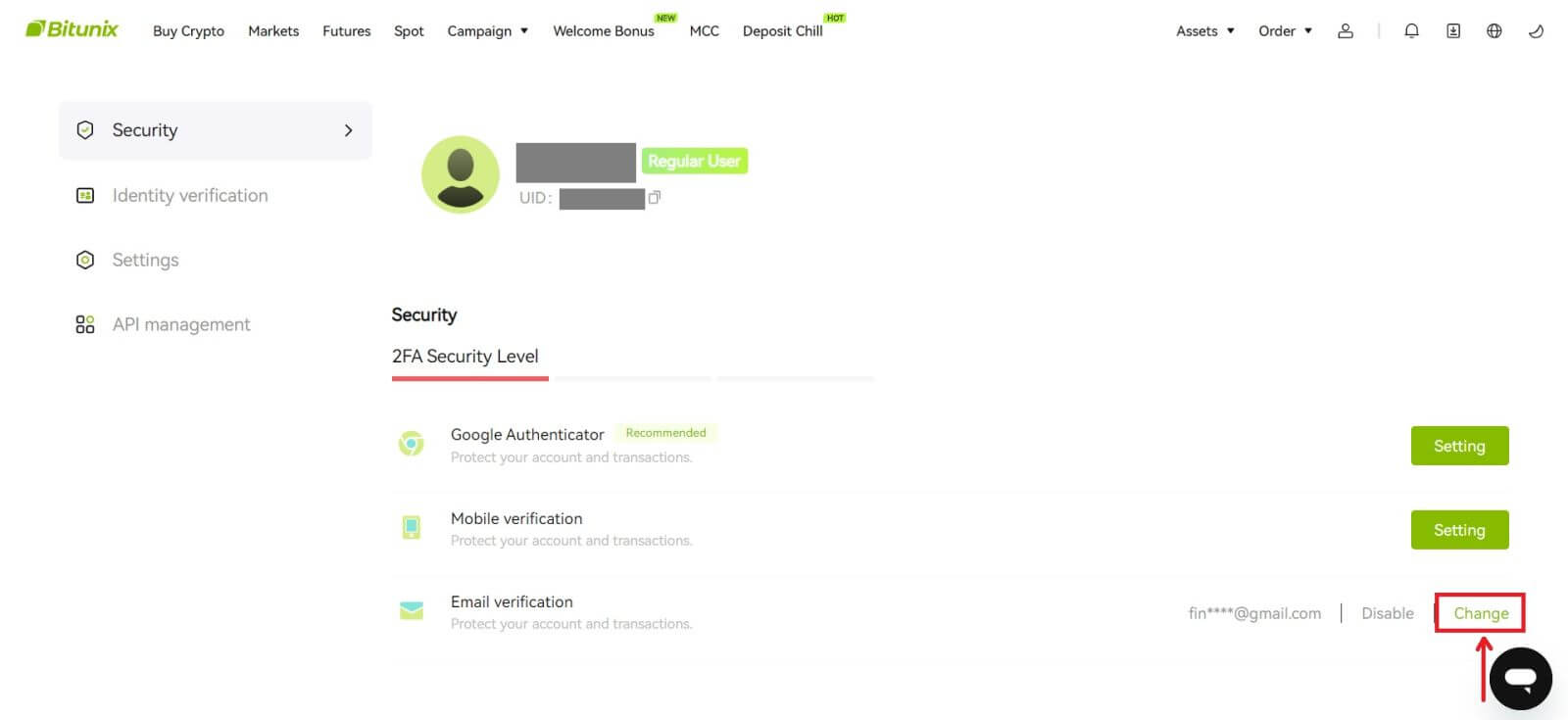 3. Введіть нову адресу електронної пошти. Натисніть [Отримати код] у розділі Перевірка безпеки. Введіть інший 6-значний код, надісланий на стару електронну адресу. Якщо користувачі налаштували Google Authenticator, користувачі також повинні ввести 6-значний код Google Authenticator.
3. Введіть нову адресу електронної пошти. Натисніть [Отримати код] у розділі Перевірка безпеки. Введіть інший 6-значний код, надісланий на стару електронну адресу. Якщо користувачі налаштували Google Authenticator, користувачі також повинні ввести 6-значний код Google Authenticator.
Натисніть [Надіслати], щоб завершити.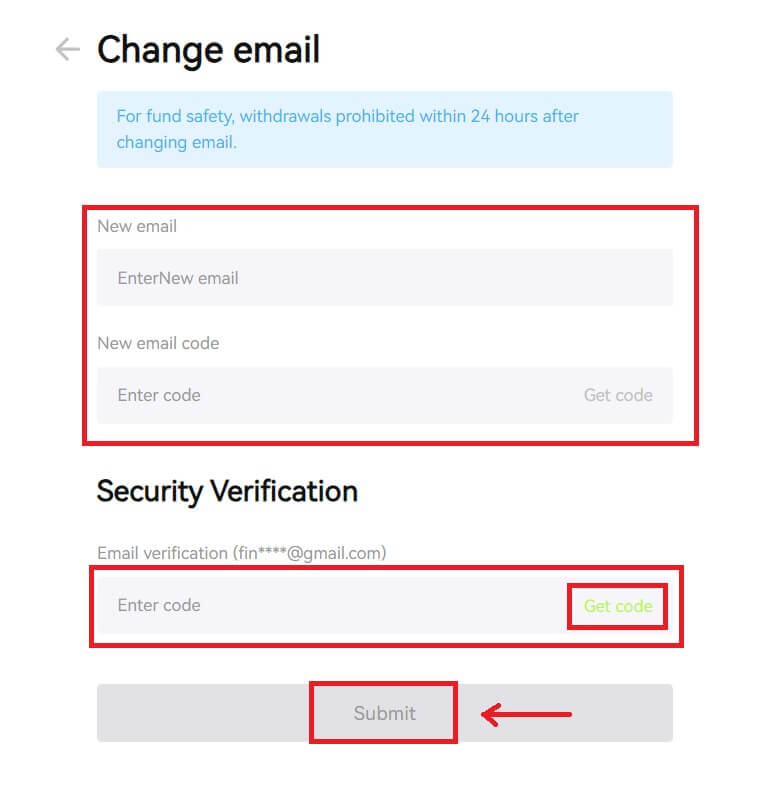
Як внести депозит на Bitunix
Як купити криптовалюту за допомогою кредитної/дебетової картки на Bitunix через сторонніх розробників
Купуйте Crypto за допомогою кредитної/дебетової картки (Інтернет)
1. Увійдіть у свій обліковий запис Bitunix і натисніть [Buy Crypto]. 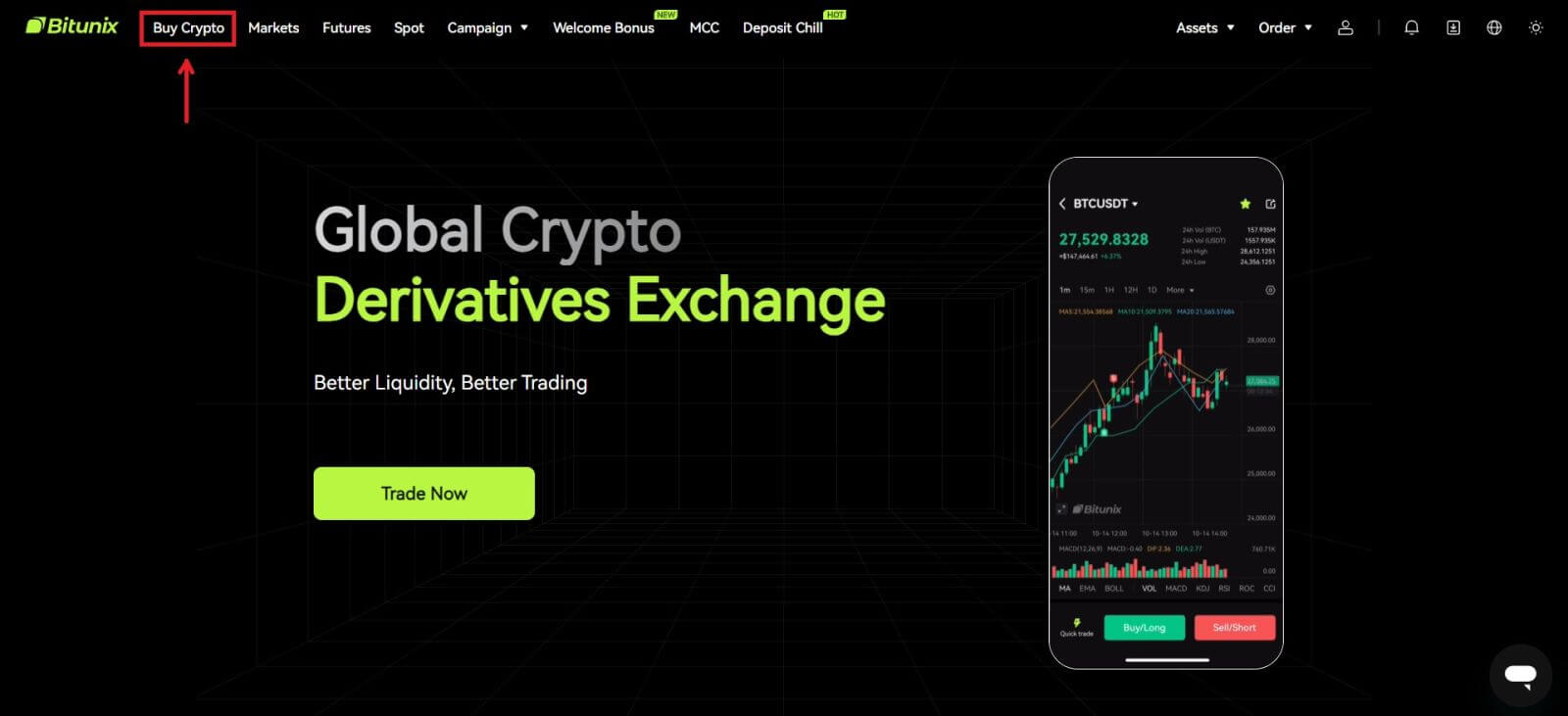 2. На даний момент Bitunix підтримує лише купівлю криптовалюти через сторонніх постачальників. Введіть суму, яку ви хочете витратити, і система автоматично відобразить суму криптовалюти, яку ви можете отримати. Виберіть бажаного Стороннього постачальника та спосіб оплати. Потім натисніть [Купити].
2. На даний момент Bitunix підтримує лише купівлю криптовалюти через сторонніх постачальників. Введіть суму, яку ви хочете витратити, і система автоматично відобразить суму криптовалюти, яку ви можете отримати. Виберіть бажаного Стороннього постачальника та спосіб оплати. Потім натисніть [Купити]. 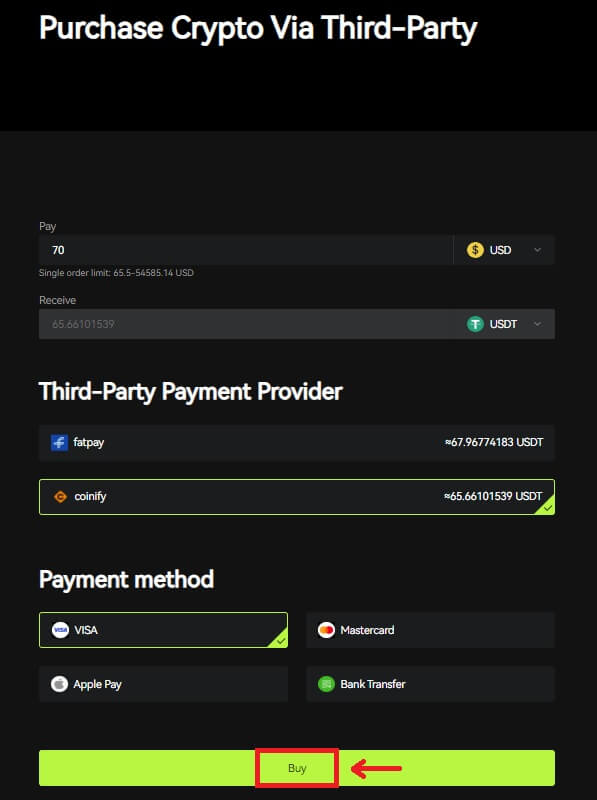 3 Перевірте своє замовлення, поставте прапорець у полі «Підтвердити» та [Підтвердити].
3 Перевірте своє замовлення, поставте прапорець у полі «Підтвердити» та [Підтвердити]. 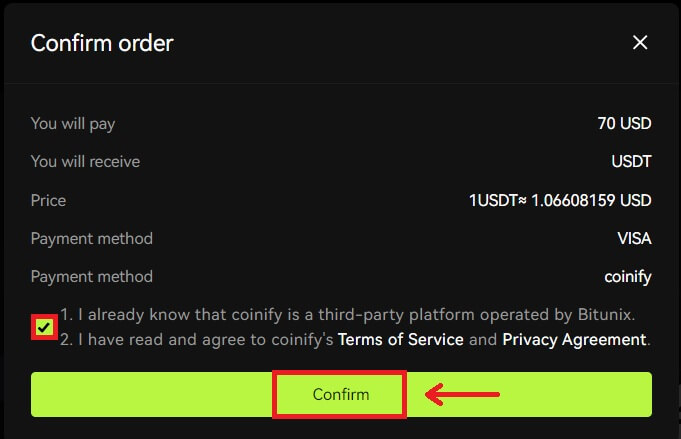 4. Вас буде спрямовано на сторінку провайдера, натисніть [Продовжити].
4. Вас буде спрямовано на сторінку провайдера, натисніть [Продовжити]. 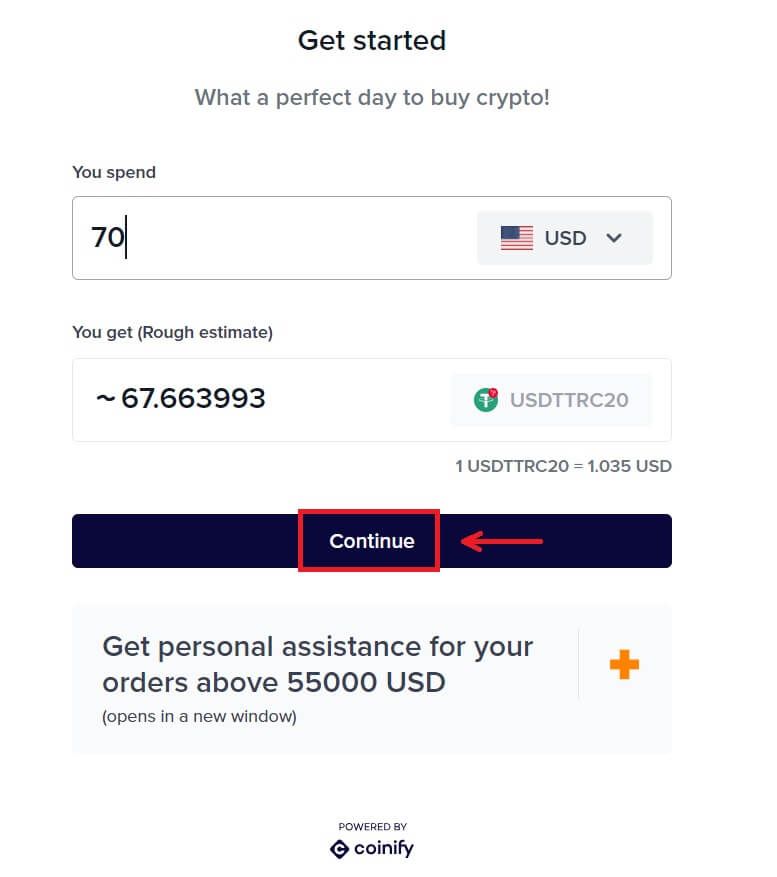 5. Вам необхідно створити обліковий запис на сторінці провайдера. Натисніть [Створити новий обліковий запис] - [Особистий обліковий запис].
5. Вам необхідно створити обліковий запис на сторінці провайдера. Натисніть [Створити новий обліковий запис] - [Особистий обліковий запис].
Заповніть всю необхідну інформацію. 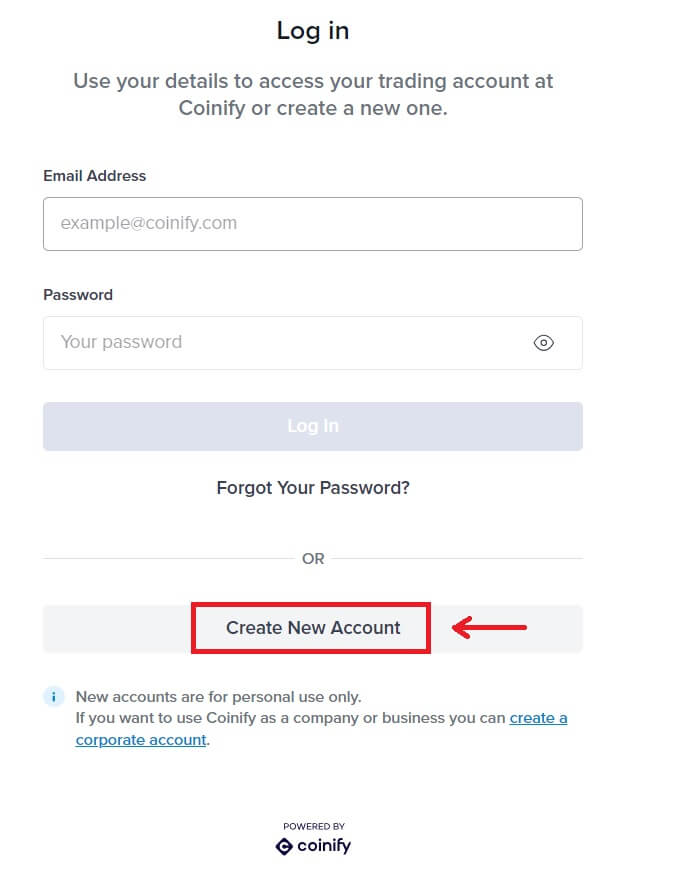
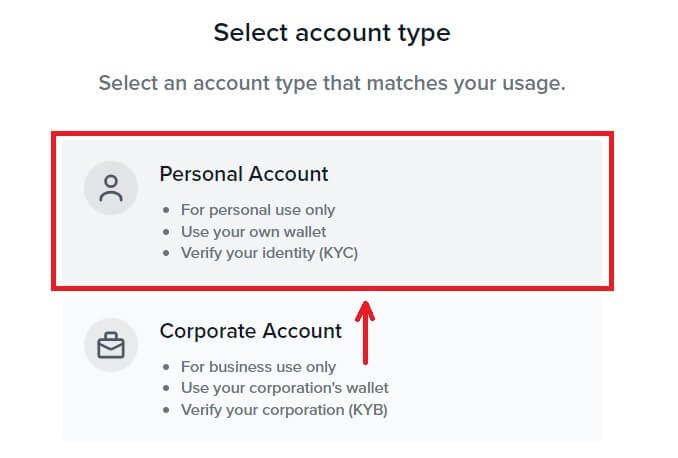
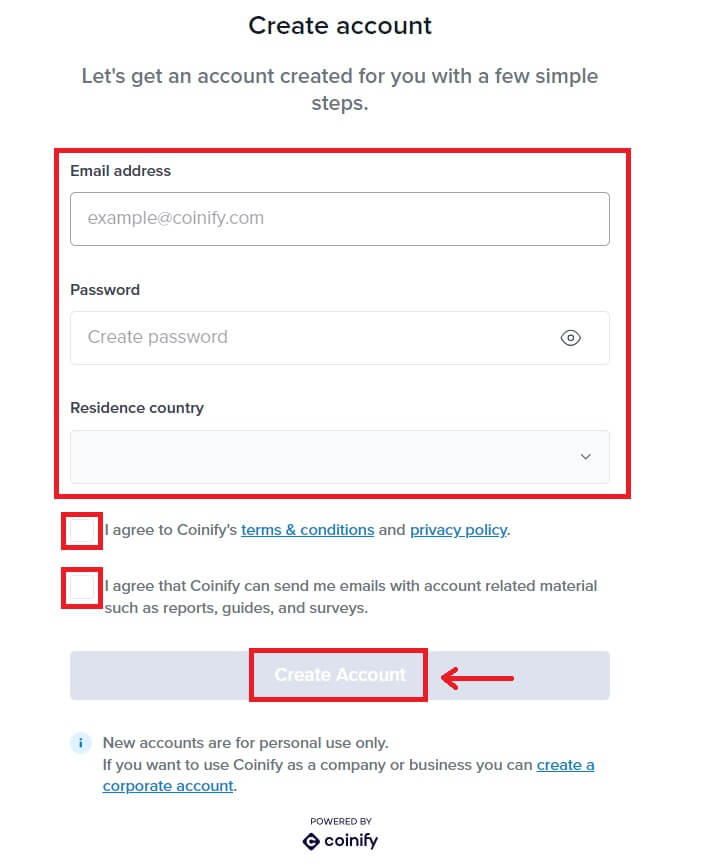
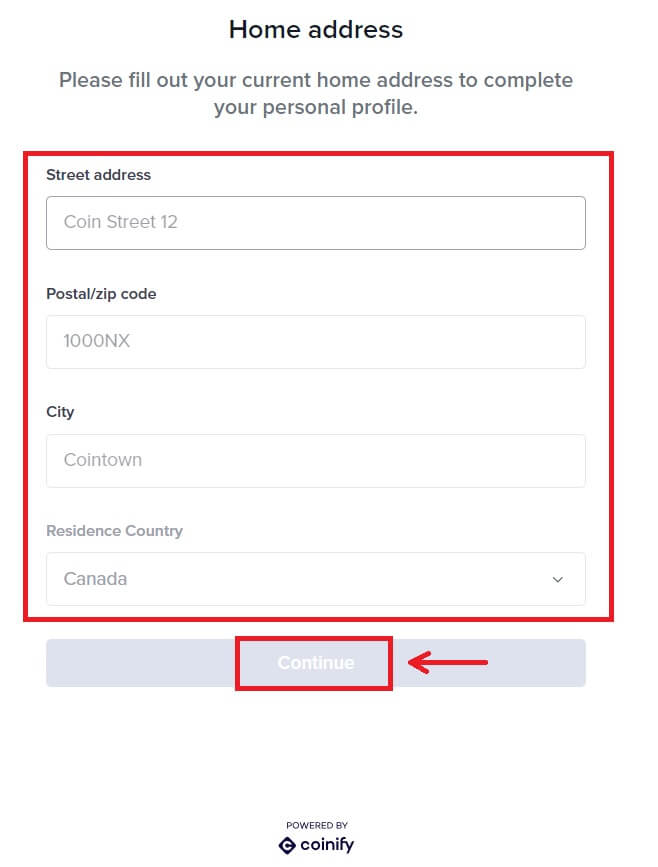
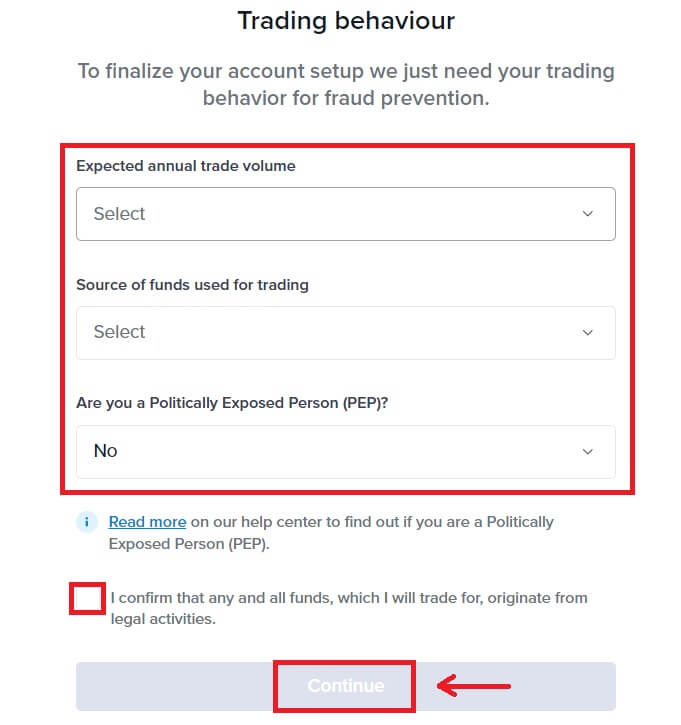
6. Виберіть бажаний спосіб оплати. Заповніть дані вашої картки. Потім натисніть [Забронювати]. 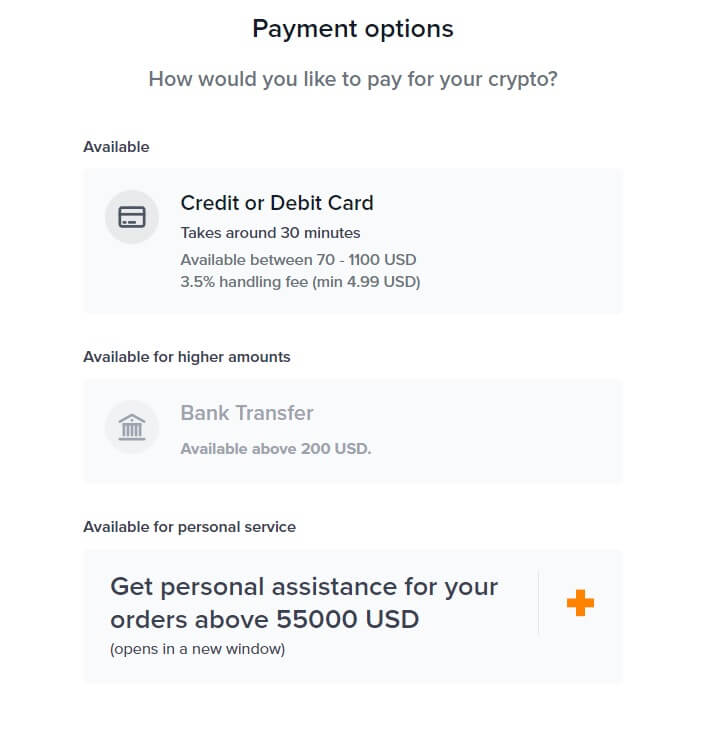
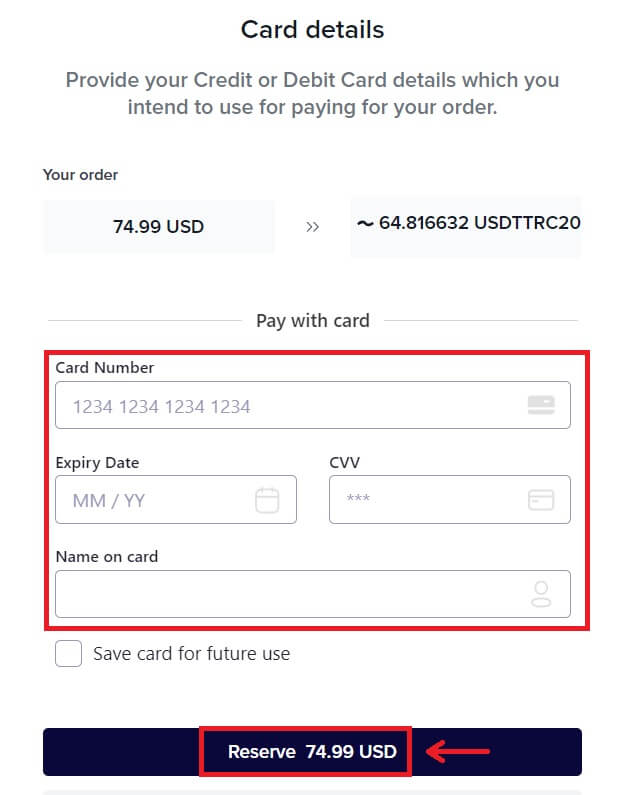 7. Дочекайтеся транзакції вашого замовлення.
7. Дочекайтеся транзакції вашого замовлення. 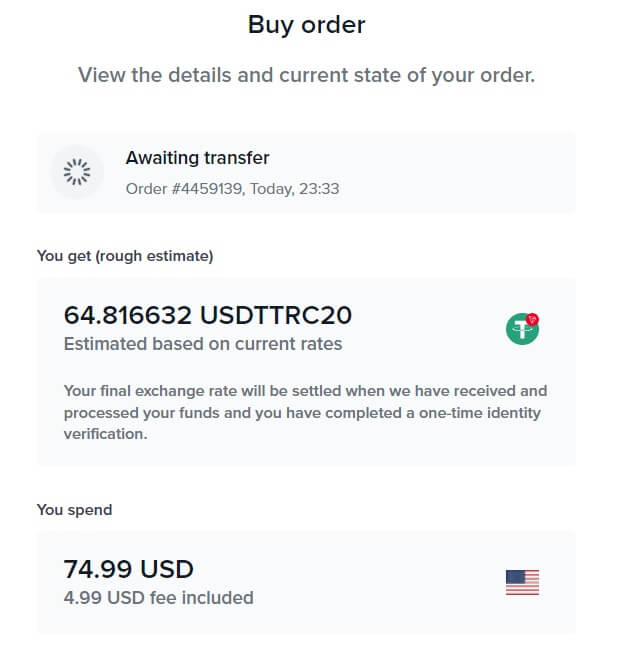 8. Поверніться до Bitunix і натисніть [Платіж завершено].
8. Поверніться до Bitunix і натисніть [Платіж завершено].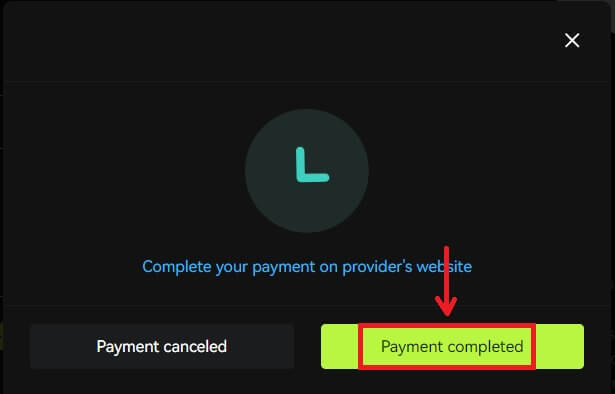
Купуйте Crypto за допомогою кредитної/дебетової картки (додаток)
1. Увійдіть у свій обліковий запис, натисніть [Депозит/Купити криптовалюту] - [Купити криптовалюту]. 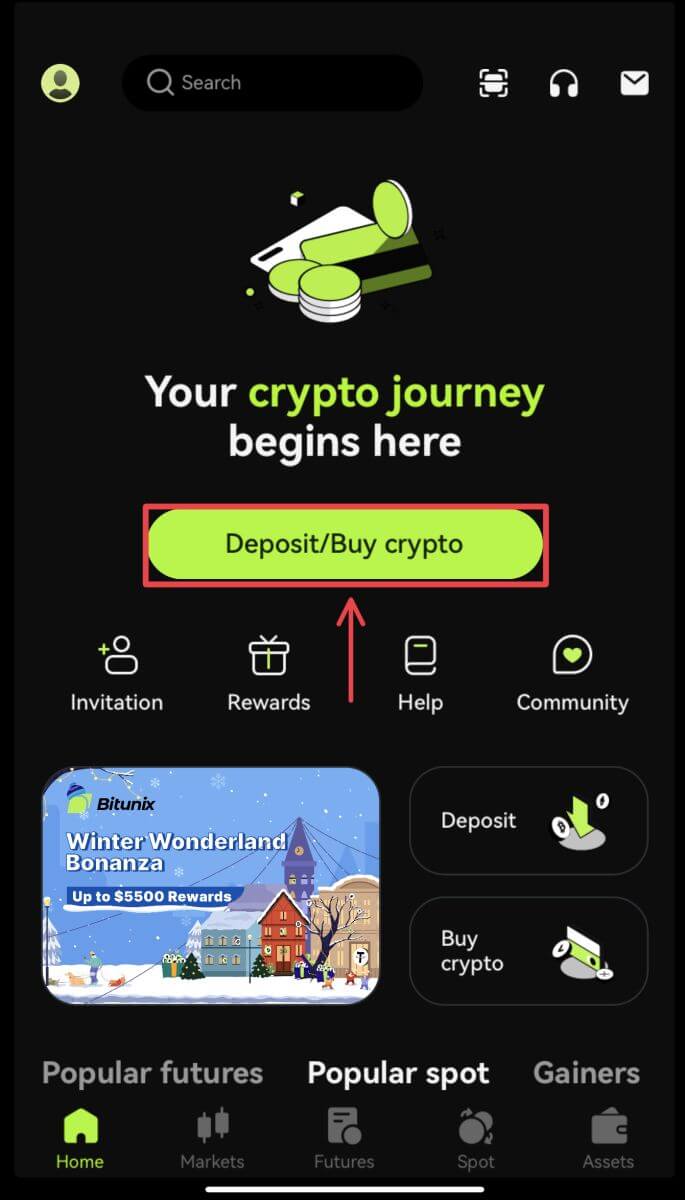
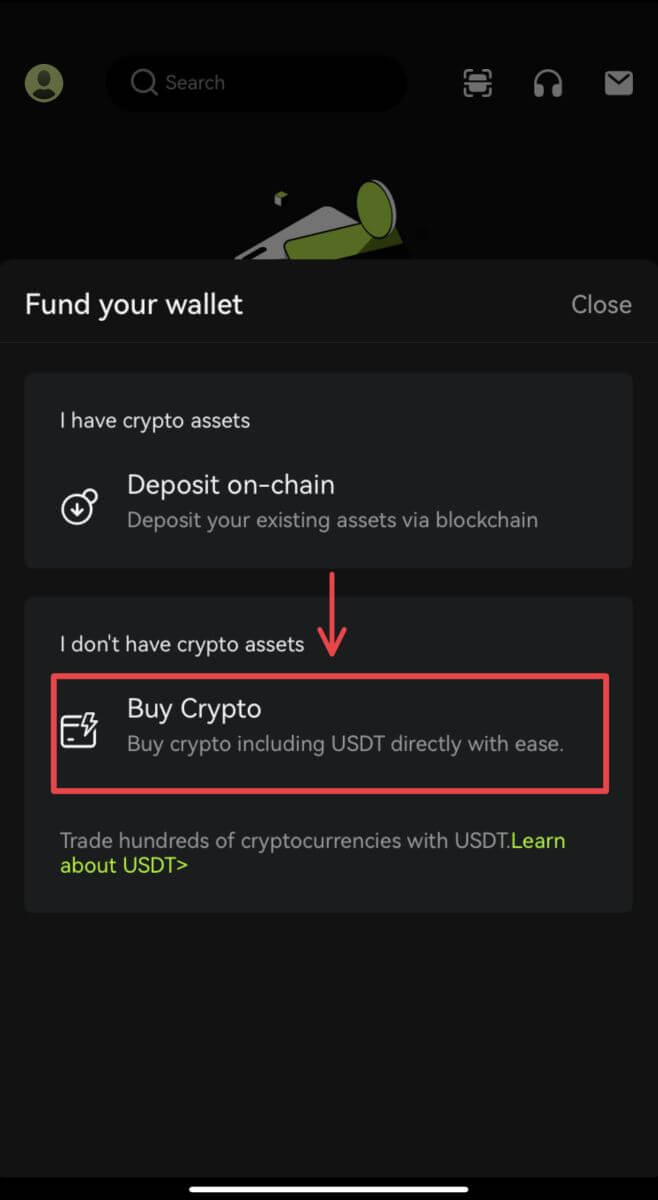 2. Введіть суму, яку ви хочете витратити, і система автоматично відобразить суму криптовалюти, яку ви можете отримати. Виберіть бажаного Стороннього постачальника та спосіб оплати. Потім натисніть [Купити].
2. Введіть суму, яку ви хочете витратити, і система автоматично відобразить суму криптовалюти, яку ви можете отримати. Виберіть бажаного Стороннього постачальника та спосіб оплати. Потім натисніть [Купити]. 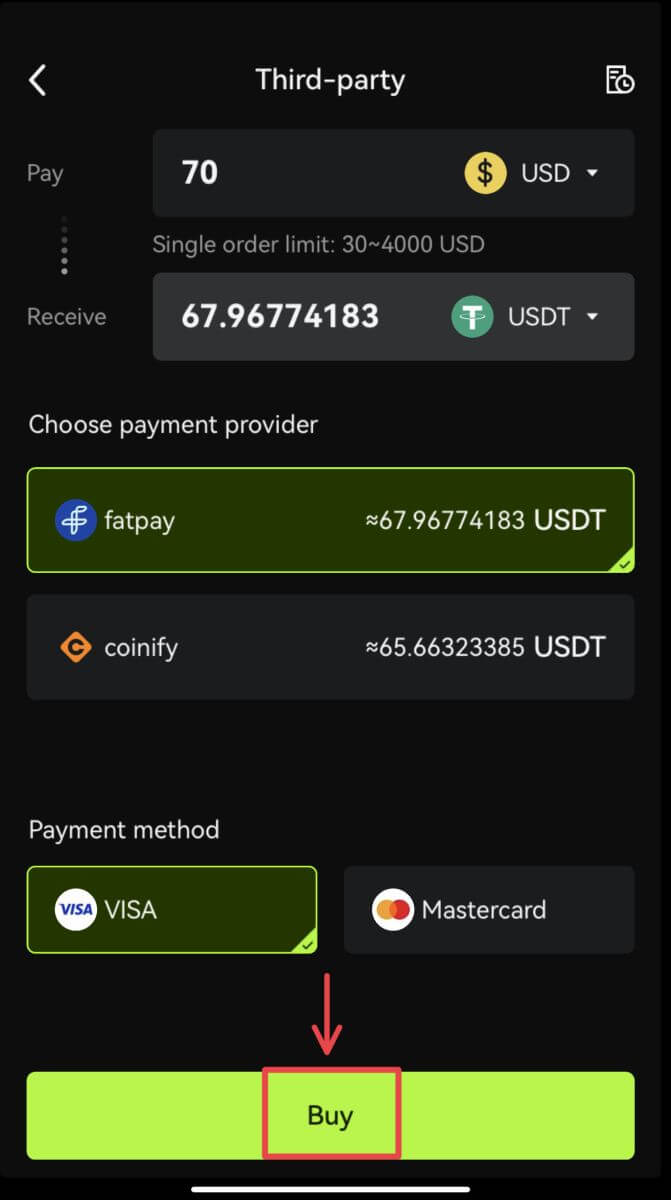 3. Підтвердьте своє замовлення та сповіщення про перенаправлення. Ви перейдете на сторінку стороннього постачальника. Заповніть необхідну інформацію.
3. Підтвердьте своє замовлення та сповіщення про перенаправлення. Ви перейдете на сторінку стороннього постачальника. Заповніть необхідну інформацію. 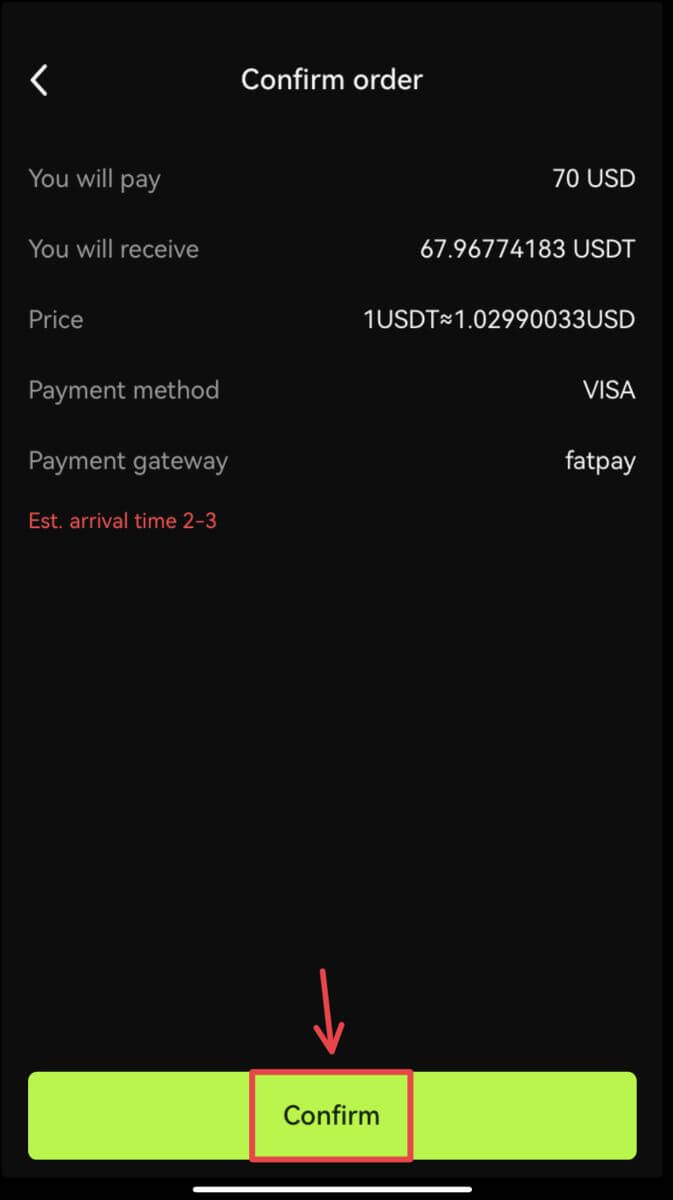
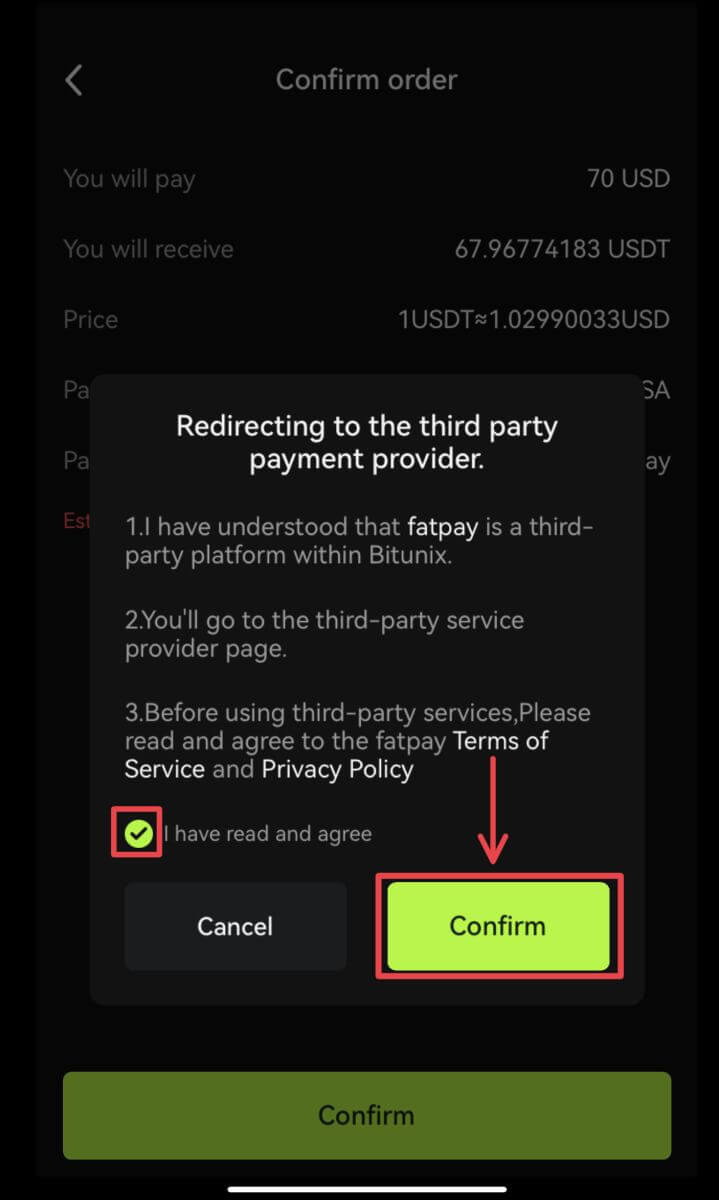 4. Поверніться до програми Bitunix і дочекайтеся завершення замовлення.
4. Поверніться до програми Bitunix і дочекайтеся завершення замовлення. 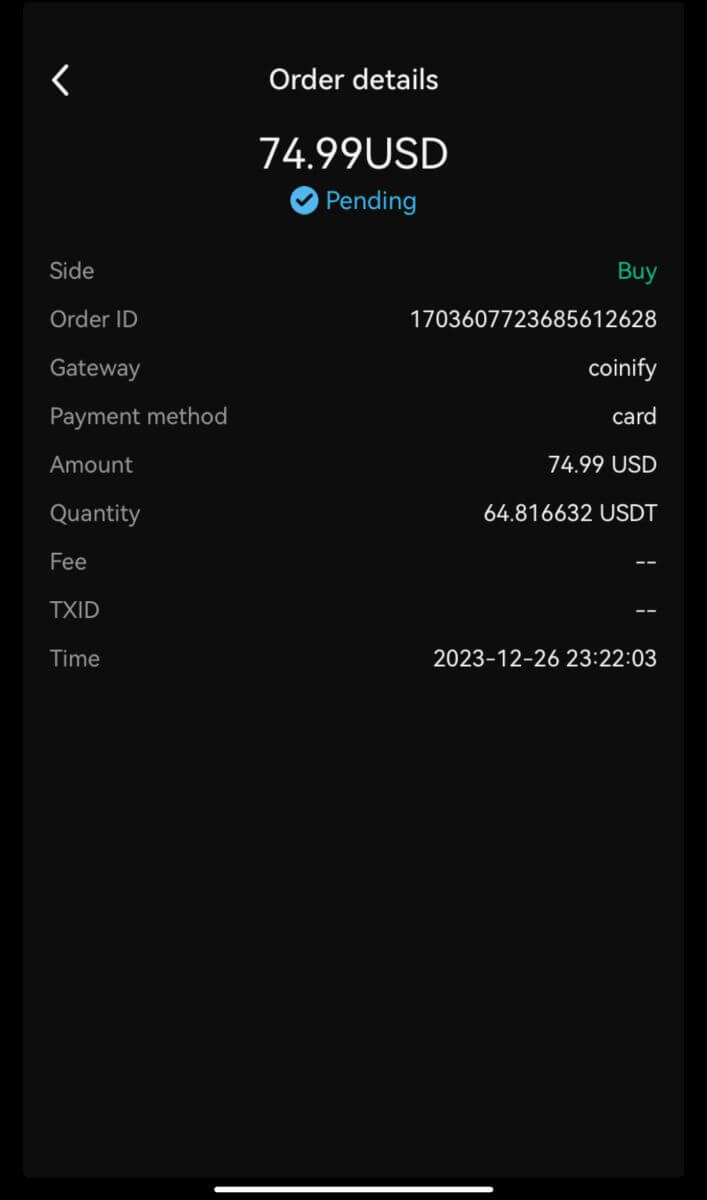
Як внести криптовалюту на Bitunix
Депозувати Crypto на Bitunix (веб)
Депозит означає переказ ваших цифрових активів, таких як USDT, BTC, ETH, з вашого гаманця або вашого облікового запису інших бірж на ваш обліковий запис Bitunix.
1. Увійдіть у свій обліковий запис на Bitunix, натисніть [Депозит] у розділі [Активи]. 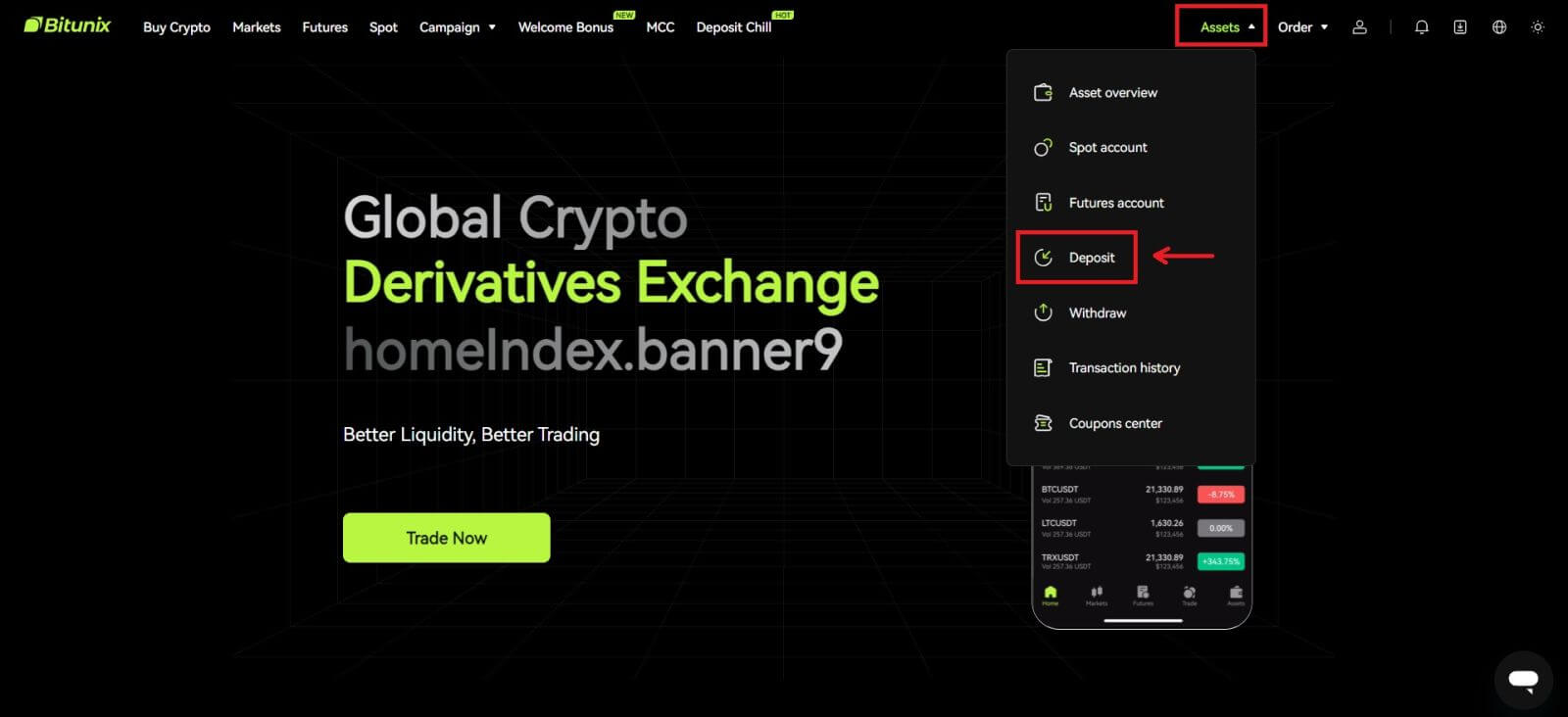 2. Підтвердьте монету, яку хочете внести, потім виберіть мережу, яку ви використовуєте для внесення, а потім скопіюйте адресу або збережіть QR-код. Для деяких токенів або мереж, таких як XRP, на екрані депозиту буде показано MEMO або TAG.
2. Підтвердьте монету, яку хочете внести, потім виберіть мережу, яку ви використовуєте для внесення, а потім скопіюйте адресу або збережіть QR-код. Для деяких токенів або мереж, таких як XRP, на екрані депозиту буде показано MEMO або TAG. 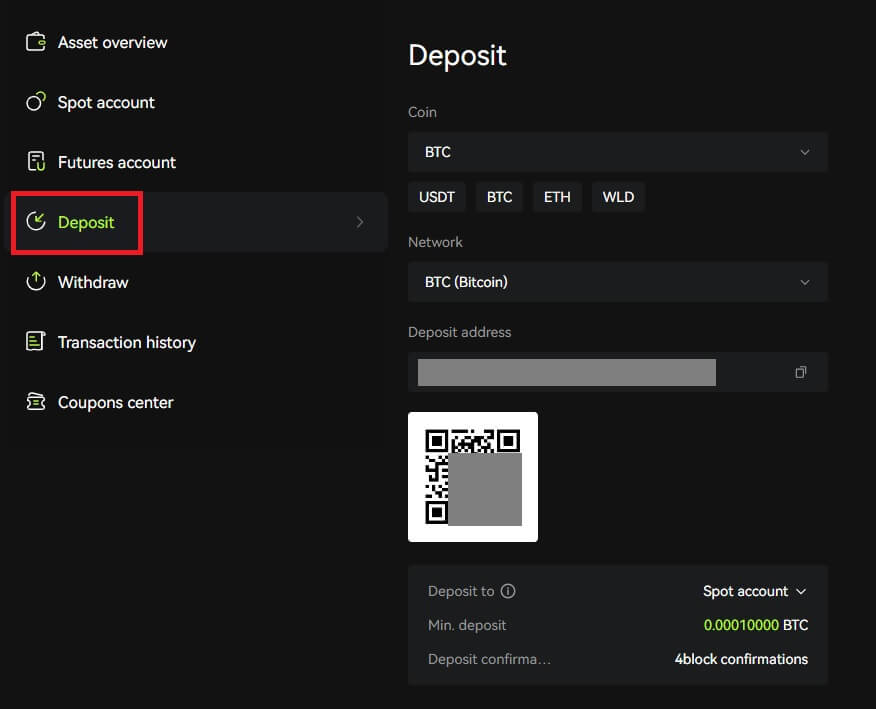 3. На сторінці свого гаманця або виведення коштів на інших біржах введіть адресу, яку ви скопіювали, або відскануйте згенерований QR-код, щоб завершити депозит. Терпляче дочекайтеся підтвердження від мережі, перш ніж депозит буде підтверджено.
3. На сторінці свого гаманця або виведення коштів на інших біржах введіть адресу, яку ви скопіювали, або відскануйте згенерований QR-код, щоб завершити депозит. Терпляче дочекайтеся підтвердження від мережі, перш ніж депозит буде підтверджено.
Примітка
Перевірте актив, який ви збираєтеся внести, мережу, яку ви збираєтеся використовувати, і адресу, на яку ви вносите депозит.
Депозит спочатку потрібно буде підтвердити в мережі. Це може зайняти 5-30 хвилин залежно від стану мережі.
Зазвичай ваша адреса для депозиту та QR-код не змінюються часто, і їх можна використовувати кілька разів. У разі будь-яких змін Bitunix повідомить наших користувачів за допомогою оголошень.
Депонувати Crypto на Bitunix (додаток)
1. Увійдіть у свій обліковий запис у додатку Bitunix, натисніть [Депозит/Купити криптовалюту] - [Депозит у мережі]. 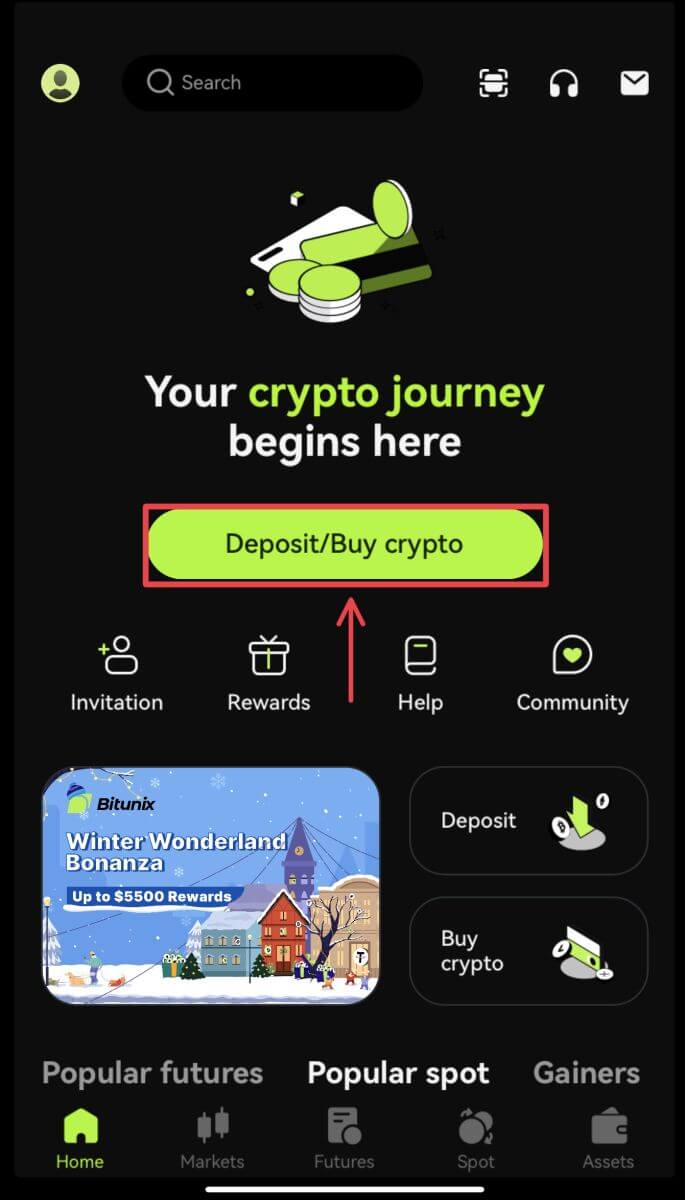
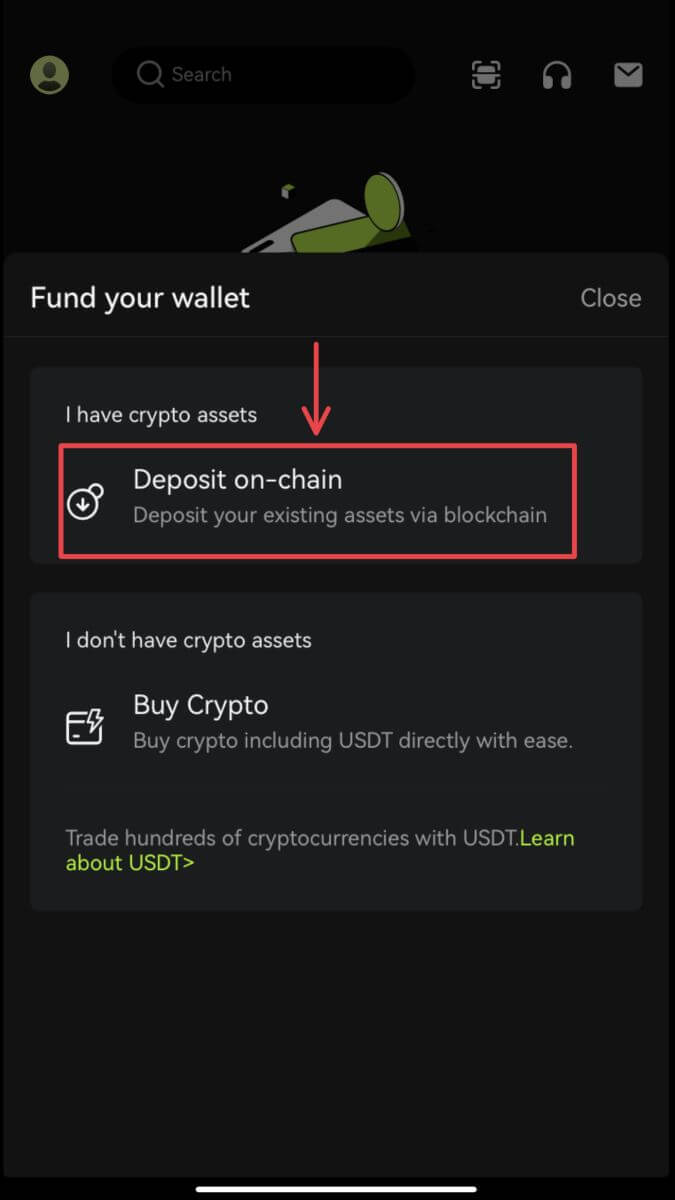 2. Виберіть актив, який ви хочете внести.
2. Виберіть актив, який ви хочете внести. 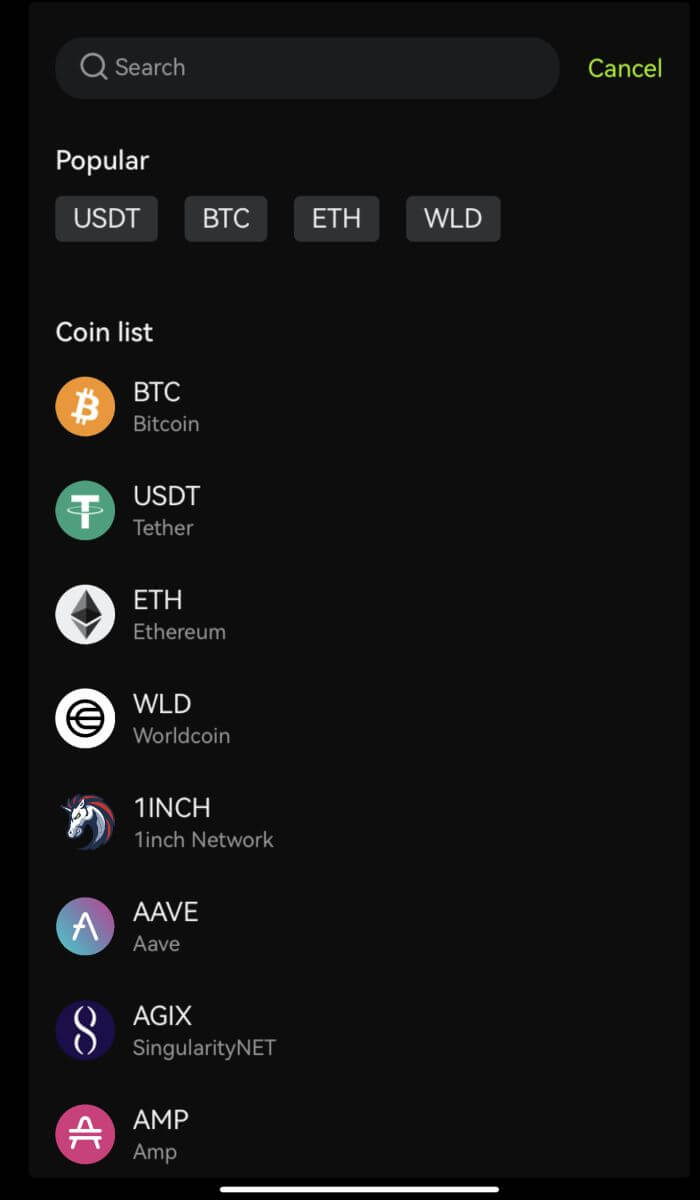 3. На сторінці свого гаманця або виведення коштів на інших біржах введіть адресу, яку ви скопіювали, або відскануйте згенерований QR-код, щоб завершити депозит. Деякі токени, такі як XRP, потребують введення MEMO під час депозиту.
3. На сторінці свого гаманця або виведення коштів на інших біржах введіть адресу, яку ви скопіювали, або відскануйте згенерований QR-код, щоб завершити депозит. Деякі токени, такі як XRP, потребують введення MEMO під час депозиту. 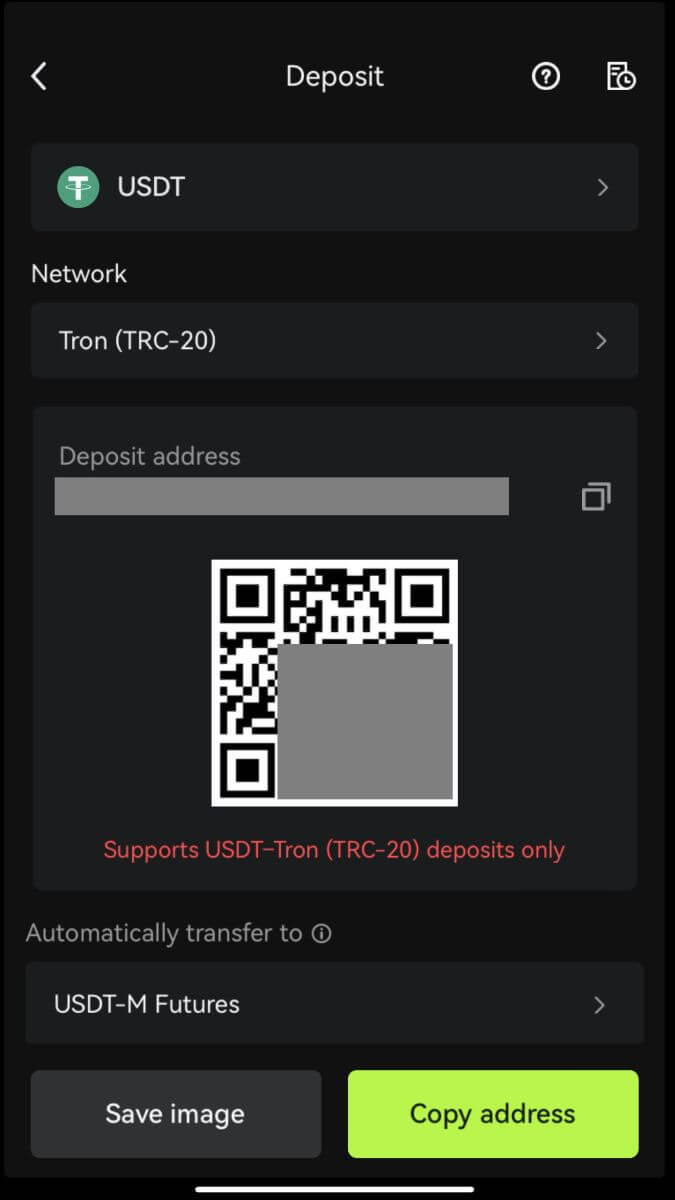 4. Терпляче дочекайтеся підтвердження від мережі до підтвердження депозиту.
4. Терпляче дочекайтеся підтвердження від мережі до підтвердження депозиту.
Часті запитання (FAQ)
Що робити, якщо я внесу за неправильну адресу?
Активи будуть зараховані безпосередньо на адресу одержувача після підтвердження транзакції в мережі блокчейн. Якщо ви внесете кошти на чужу адресу гаманця або внесете кошти через неправильну мережу, Bitunix не зможе надати подальшу допомогу.
Кошти не зараховуються після депозиту, що робити?
Є 3 кроки, які має пройти транзакція блокчейну: запит — перевірка — зарахування коштів
1. Запит: якщо статус зняття на стороні відправника говорить «завершено» або «успішно», це означає, що транзакцію оброблено та надіслано до мережа блокчейн для перевірки. Однак це не означає, що кошти успішно зараховано на ваш гаманець на Bitunix.
2. Перевірка: блокчейну потрібен час для перевірки кожної транзакції. Кошти будуть надіслані на платформу одержувача лише після отримання необхідних підтверджень маркера. Будь ласка, терпляче дочекайтеся процесу.
3. Кошти зараховані: кошти надійдуть на адресу одержувача лише тоді, коли блокчейн підтвердить транзакцію та досягнуто необхідних мінімальних підтверджень.
Забули заповнити тег або пам'ятку
Під час виведення таких валют, як XRP і EOS, користувачі повинні заповнити тег або пам’ятку на додаток до адреси одержувача. Якщо тег або пам’ятка відсутні або неправильні, валюта може бути вилучена, але ймовірно не надійде на адресу одержувача. У цьому випадку вам потрібно надіслати квиток, правильний тег або пам’ятку, TXID у текстовому форматі та скріншоти транзакції на платформі відправника. Коли надану інформацію буде перевірено, кошти будуть зараховані на ваш рахунок вручну.
Внесіть токен, який не підтримується Bitunix
Якщо ви розмістили непідтримувані токени на Bitunix, надішліть запит і надайте таку інформацію:
- Електронна адреса та UID вашого облікового запису Bitunix
- Назва маркера
- Сума депозиту
- Відповідний TxID
- Адреса гаманця, на яку ви вносите кошти


